Page 1

Manuel d’utilisation
FUJITSU LIFEBOOK T904
System
Page 2

Nous vous félicitons d’avo
innovant de Fujitsu.
ir acheté un produit
Vous trouverez des informations actualisées sur nos produits, des conseils, des mises
à jour, etc. sur le site Internet : "
Des mises à jour des pilotes sont disponibles sous : "http://support.ts.fujitsu.com/d ownload"
Pour toute question technique, veuillez vous adresser à :
• notre ligne Hotline/Service Desk (voir liste des Service D esks fournie ou sur
Internet : "
• votre distributeur
• votre point de vente
Nous vous souhaitons beaucoup de plaisir avec votre nouveau système Fujitsu !
http://support.ts.fujitsu.com/contact/servicedesk")
http://www.fujitsu.com/fts/"
Page 3

Page 4

Publié par / adresse de contact dans l’UE
chnology Solutions GmbH
Fujitsu Te
Mies-van-der-Rohe-Straße 8
80807 München, Germany
www.fujitsu.com/fts/"
http://
"
Copyright
u Technology Solutions 2014. Tous droits réservés.
© Fujits
Date de publication
02/2014
N° de commande: A26391-K395-Z320-1-7719, édition 1
Page 5

FUJITSU LIFEBOOK T904
Manuel d’utilisation
Grâce à une technologie novatrice… 7
Ports et éléments de commande 9
Remarques importantes 12
Première mise en service de
votre appareil 15
Travailler avec le Notebook 19
Fonctions de sécurité 61
Connecter des périphériques 83
Démontage et montage de composants
lors de la maintenance 89
Réglages dans l’utilitaire BIOS S etup 90
Analyse des problèmes et conseils 93
Caractéristiques techniques 103
Remarques du c onstructeur 106
Index 107
Page 6

Remarque
Les indications de description du produit correspondent aux spécifications de conception de Fujitsu
et sont fournies à des fins de comparaison. Les résultats effectifs peuvent être différents en
raison d’un certa in nombre de facteurs. Fujitsu se réserve le droit de modifier les caractéristiques
techniques du produit à tout moment et sans préavis. Fujitsu rejette toute responsabilité
relative à d’éventuelles omissions ou erreurs techniques ou rédactionnelles.
Marques déposées
Fujitsu, le logo Fujitsu et LIFEBOOK so nt des marques déposées de Fujitsu Limited
ou de ses filiales aux Etats-Unis et dans d’autres pays.
Microsoft et Windows sont des marques et/ou marques déposées de Microsoft Corporation
aux Etats-Unis d’Amérique et/ou dans d’autres pays.
Adobe Reader est une marque commerciale d’Adobe Systems Incorporated.
Sony et Memory Stick sont des marques commerciales de Sony Electronics, Inc.
Fabriqué sous licence de DTS Licensing Limited. DTS et l’icône sont des marques
déposées et DTS Boost est une marque commerciale de DTS, I nc. Ce produit
contient un logiciel. © DTS, Inc. Tous droits réservés.
Toutes les autres marques mentionnées dans le présent document a ppartiennent
à l eurs propriétaires respectifs.
Copyright
Aucune partie de cette publication ne peut être copiée, reproduite ou traduite
sans l’autorisation écrite préalable de Fujitsu.
Aucune partie de cette publication n e peut être enregistrée ou transmise par quelque procédé
électronique que ce soit sans l’autorisation écrite préalable de Fujitsu.
Page 7
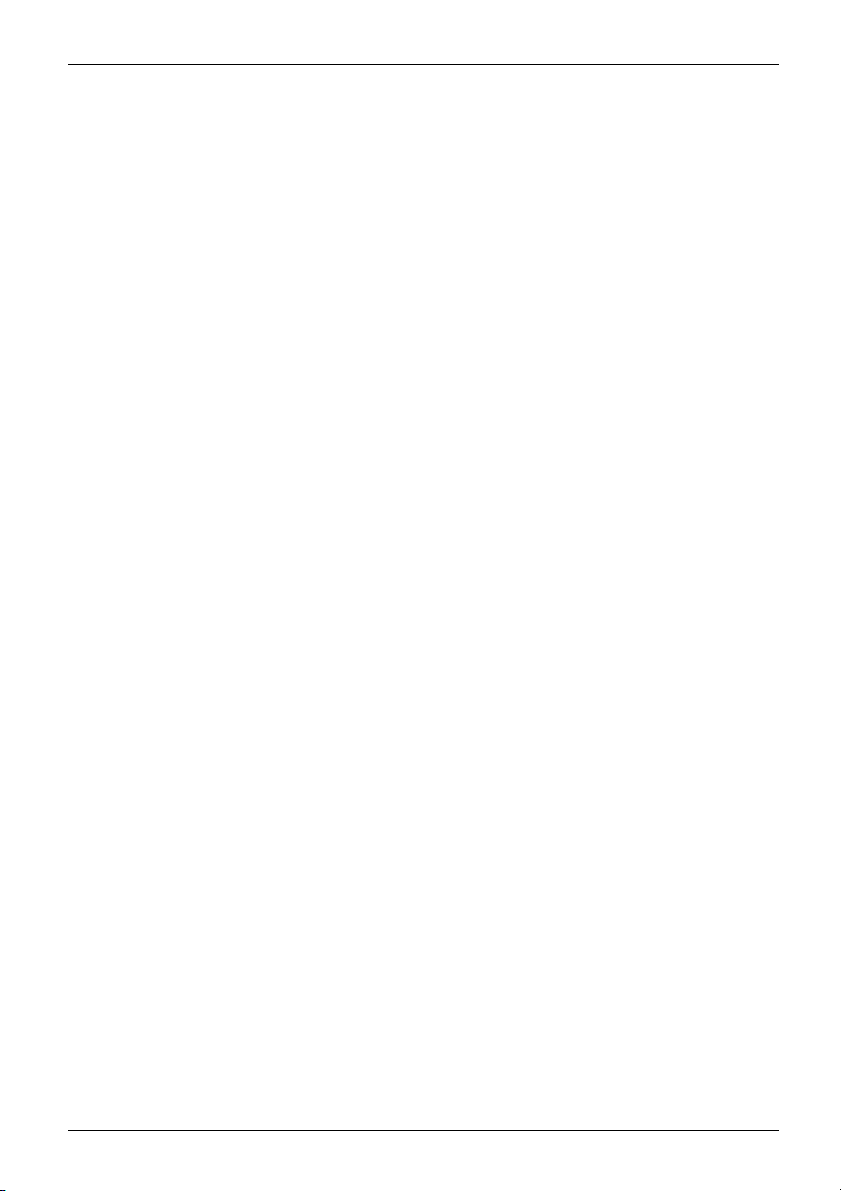
Sommaire
Sommaire
Grâceàunetechnologienovatrice… ................................................... 7
Informationscomplémentaires ........................................................... 7
Symboles .............................................................................. 8
Portsetélémentsdecomman
Remarques importantes ............................................................... 12
Consignes de sécurité ................................................................... 12
Consignes de sécurité supplémentaires pour les appareils équipés de composants radio . . . . . 12
Economie d’énergie . . . .................................................................. 13
Economie d’énergie sous Windows . . . . . . ............................................ 13
Emporter son Notebook ................................................................. 13
Avant de partir en voyage ........................................................... 13
Transporterle Notebook ............................................................. 14
Nettoyer le Notebook . . .................................................................. 14
Première m ise en se
Déballage et cont
Choix d’un emplac
Raccorder l’adap
Première mise so
Travailler avec le N o teb oo k . ........................................................... 19
Voyants d’état .......................................................................... 19
Ouverture du notebook .................................................................. 21
Mise sous tension du notebook . . . ....................................................... 22
Programmation de l’interrupteur Marche/Arrêt .......................................... 22
Utilisation variable du notebook . . . ....................................................... 23
Du notebook au tablet PC ........................................................... 23
Choix de l’orientation d’affichage de l’écran (Portrait ou Paysage) . . ..................... 25
Du tablet PC au notebook . ........................................................... 26
Mise hors tension du notebook ........................................................... 27
Fermeture du notebook .................................................................. 28
Reconnaissance de l’écriture manuscrite . . . . . . ............................................ 28
EcranLCD ............................................................................. 29
Capteur de luminositéambiante ...................................................... 29
Utiliser le notebook comme un Tablet PC . . . . . ............................................ 30
Utilisation des doigts ................................................................ 30
Utilisation d’un stylet ................................................................. 33
Utilisation de l’appareil comme notebook . . . . . . ............................................ 37
Pavé Clickpad et touches de pavé Clickpad . . . ........................................ 37
Clavier ................................................................................. 39
Pavénumérique virtuel .............................................................. 41
Paramètres de pays et de clavier ..................................................... 41
Combinaisons de touches ............................................................ 42
Touches de tablette ..................................................................... 44
Webcam ............................................................................... 45
Batterie ................................................................................ 46
Charge, entretien et maintenance de l’accumulateur . . . . . . ............................. 46
Dépose et pose de la batterie . ....................................................... 47
Utilisation des fonctionsd’économie d’énergie ............................................. 50
Cartes mémoire ......................................................................... 51
rvice de votre appareil .............................................
rôle de l’appareil . .......................................................
ement ................................................................
tateurd’alimentation .....................................................
us tension de l’appareil . . . . . . ............................................
de .......................................................
15
15
16
16
17
9
Fujitsu 3
Page 8

Sommaire
Formats supportés . . ................................................................ 51
Insérer une carte mémoire ........................................................... 51
Retirer une carte mémoire ........................................................... 51
Haut-parleurs et microphones ............................................................ 52
Carte SIM .............................................................................. 53
Insérer une carte SIM ............................................................... 53
Retirer la carte SIM .................................................................. 53
Composants radio WirelessLAN/Bluetooth/UMTS/LTE en option ............................ 54
Activation et désactivation des composants radio ...................................... 54
Configuration de l’accèsWLAN ....................................................... 54
Accèsvia UMTS /LTE ............................................................... 55
Ethernet et LAN ........................................................................ 55
Votre duplicateur de ports (option) ........................................................ 56
Portssurleduplicateur de ports ...................................................... 56
Installer le duplicateur de ports . . . . . . ................................................. 57
Raccorder le notebook au duplicateur de ports ......................................... 58
Mettre le notebook soustensionvialeduplicateur de ports ............................. 59
Mettre le notebook horstensionparleduplicateur de ports ............................. 59
Débrancher le notebook du duplicateur de ports . . . . . .................................. 60
Fonctions de sécurité . . ................................................................ 61
Bref aperçu des fonctions de sécurité . . . . ................................................. 62
Configurerlecapteur d’empreintedigitale ................................................. 63
Utiliser le SecurityLock .................................................................. 63
Paramétrer une protection par mot de passe dans l’Utilitaire BIO S-Se tup . ................... 64
Protection de l’Utilitaire BIOS Setup (mots de passeHDDsuperviseur et utilisateur) ...... 64
Protection par mot de passedudémarragedusystèmed’exploitation ................... 66
Protection par mot de passedudisquedur ............................................ 66
Lecteur de SmartCard ................................................................... 68
Insérer la SmartCard ................................................................ 68
SmartCard SystemLock (enoption) ....................................................... 69
Droits d’accès des SmartCards ....................................................... 70
Groupes d’utilisateurs SmartCard . . . . ................................................. 70
Installation de SystemLock ........................................................... 72
Configuration du premier système du groupe d’utilisateurs ou d’un seul système pour
SystemLock ........................................................................ 72
Ajout du système à un groupe d’utilisateurs . . ......................................... 75
Exécution des fonctionsadministrateur ................................................ 77
F4
Activation à distance –
.......................................................... 79
Mettre sous tension un ordinateuravec SystemLock ................................... 80
F2
Démarrer le BIOS Setup
........................................................ 80
Changement du code PIN ............................................................ 80
Désinstallation de SystemLock ....................................................... 80
Messages d’erreur . . ................................................................ 81
Utilisation de la fonctiondesécurité des touches detablette ................................ 81
Attribution d’un motde passeadministrateur ........................................... 81
Attribution d’un motde passeutilisateur ............................................... 81
Saisie des mots de passe à l’aidedestouchesdetablette .............................. 82
Trusted Platform Module (module TPM, selon l’appareil) . .................................. 82
Activer le TPM ...................................................................... 82
Désactiver le TPM ................................................................... 82
Connecter des périphériques .......................................................... 83
PortHDMI .............................................................................. 84
4 Fujitsu
Page 9
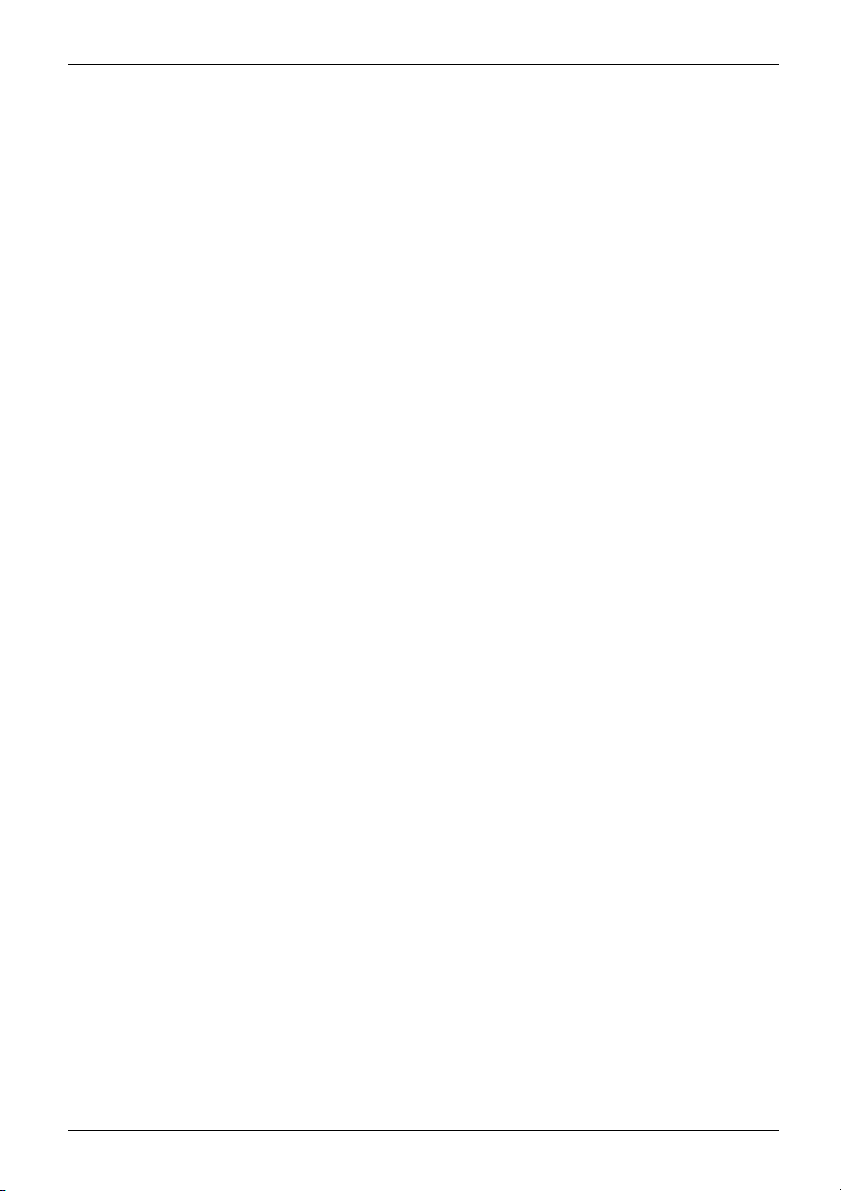
Sommaire
Connexion du moniteur externe au réplicateur de port . . .................................... 85
Raccorder des périphériques USB . ....................................................... 86
PortUSB avec fonction de charge(Anytime USB charge) .............................. 87
Retirer correctement les périphériques USB . . ........................................ 87
Portcasque ............................................................................ 88
Démontage et montage de composantslorsdelamaintenance ......................... 89
Réglages dans l’utilitaireBIOSSetup ................................................... 90
Démarrage de l’UtilitaireBIOS-Setup ..................................................... 90
Utiliser l’UtilitaireSetup BIOS ............................................................ 91
Fermeture de l’utilitaireBIOS Setup ...................................................... 91
Exit Saving Changes - Enregistrer les modifications etquitterl’utilitaire BIOS Setup ...... 91
Exit Discarding Changes – Annuler les modifications etquitterl’utilitaire BIOS Setup ...... 91
Load Setup Defaults – Appliquer les réglages standard . . . . ............................. 91
Discard Changes – Annuler les modifications sans quitter l’utilitaire BIOS Setup .......... 92
Save Changes - Enregistrer les modifications sans quitter l’utilitaire BIOS Setup ......... 92
Save Changes and Power Off (Sauvegarder les changements et mettre hors tension) . . . . 92
Analyse des problèmes et conseils ..................................................... 93
Aideencasdeproblème ................................................................ 93
L’heure ou la date du Notebook ne sont pas corrects . . . .................................... 94
Levoyantbatterie ne s’allumepas ....................................................... 94
Lorsque l’on entre certainscaractères sur le clavier, seulsdeschiffres sont inscrits ........... 94
L’écran LCD du N otebook reste sombre . . . . . . ............................................ 94
L’affichage sur l’écran LCD du Notebook est difficilementlisible ............................. 95
L’écranexternerestesombre ............................................................ 95
L’affichage sur l’écran externe n’apparaît pa s ou bouge .................................... 96
Le cu rseur ne suit pas parfaitement le déplacement du stylet . . ............................. 96
Le stylet ne fonctionne pas .............................................................. 96
Après la mise sous tension, le Notebook ne démarre pas . . . . . ............................. 97
LeNotebookne fonctionne plus .......................................................... 97
L’imprimanten’imprime pas .............................................................. 98
Laliaison radio avec un réseaunefonctionne pas ......................................... 98
L’accumulateursedécharge trop rapidement .............................................. 98
Lelecteur de SmartCard n’estpasdétecté ................................................ 99
CodePINdeSmartCard oublié .......................................................... 99
SmartCard perdue ...................................................................... 99
SmartCard utilisateuret/ouadministrateur perdue ......................................... 100
Message d’erreur sonore ................................................................ 100
Messages d’erreur à l’écran . . . ........................................................... 101
Caractéristiques techniques ........................................................... 103
Notebook . . ............................................................................. 103
Duplicateur de ports(option) ............................................................. 104
Batterie ................................................................................ 105
Adaptateur d’alimentation pour utilisation avec un Notebook et un duplicateur de ports . . ...... 105
Remarques du constructeur ........................................................... 106
Elimination et recyclage ................................................................. 106
Déclarations de conformité(Declarations of Conformity) .................................... 106
Marquage CE . .......................................................................... 106
Index .................................................................................. 107
Fujitsu 5
Page 10

Sommaire
6 Fujitsu
Page 11

Grâce à une techno log ie novatrice…
Grâce à une technologie novatr
... et à son design e rgonomique, votre appareil est un outil convivial et fiable.
L’appareil démarre très rapidement, est prêt à travailler dès la première mise sous tension et offre
une durée de fonctionnement particulièrement longue grâce à sa capacité de batterie élevée.
Grâce à l’"utilitaire BIOS Setup" convivial, vous pouvez commander les composants
matériels de votre notebook et mieux protéger votre système contre l’accès non autorisé
en utilisant la puissance de la protection par mot de passe.
Vous trouverez des informations sur les ports et éléments de commande de votre
notebook dans le chapitre "
Ports et éléments de commande", Page 9.
ice…
Informations complémentaires
Vous trouverez les pilotes Windows pour votre appareil sur notre site Internet.
La confi guration usine de votre appareil ne supporte aucun autre système
d’exploitation. Fujitsu Technology Solutions n’assume aucune re sponsabilité
en cas d’utilisation d’un autre système d’exploitation.
Les sections de ce manuel dédiées aux logiciels se réfèrent aux produits
Microsoft s’ils sont inclus dans la fourniture.
Lors de l’installation d’autres produits logiciels, observez les manuels
d’utilisation des fabricants respectifs.
Fujitsu 7
Page 12

Grâce à une technologie novatrice…
Symboles
signale des consignes à respec
sécurité, celle de votre péri
ne s’applique plus dès l’inst
ne respectant pas ces consign
signale des informations importantes permettant d’utiliser le périphérique
de façon appropriée.
ter impérativement p our votre propre
phérique et celle de vos données. La garantie
ant où vous endommagez le périphérique en
es.
►
Cette police
Cette police
Cette police
"Cette police"
Bouton
Cette police
signale une action à exécuter.
signale un résultat.
signale des données à s
de commande, telles q
permettant d’exécu
signale des informations émises par un programme sur l’écran, par
exemple : L’installation est terminée !
signale
• des concepts et des textes dans une interface logicielle, par exemple :
Cliquez sur E nregistrer
• des noms de programmes ou de fichiers, comme Windows ou setup.exe.
signale
• des liens vers d’autres sections, par exemple "Consignes de sécurité"
• des liens vers une source externe, comme une adresse Web : pour en
savoir plus, rendez-vous sur "
• des noms de CD et de DVD, ainsi que des désignations et titres
d’autres documents. Exemples : "CD/DVD Drivers & Utilities" ou
Manuel "Sécurité/règles"
signale une touche du clavier, par exemple :
signale des concepts et des textes que l’on souhaite souligner ou mettre en
évidence, par exemple : Ne pas éteindre l’appareil
aisir dans une boîte de dialogue ou dans une ligne
ue votre mot de passe Name123) ou une commande
ter un programme (start.exe)
http://www.fujitsu.com/fts/"
F10
8 Fujitsu
Page 13

Ports et éléments de comman de
Portsetélémentsdecommande
Ce chapitre contient la description des différents composants matériels de votre appareil.
Vous y trouverez un aperçu des voyants et des ports de l’appareil. Familiarisez-vous
avec ces différents éléments avant d’utiliser l’ordinateur.
Notebook ouvert
1
2
3
1
8
4
7
1 = Microphone
2 = Webcam
3 = LED pour WebCam
4 = Touche Windows
Fujitsu 9
6
5 = Capteur de luminosité ambiante
6 = Pavé Clickpad
7 = Touches de pavé Clickpad
8 = Capteur d’empreinte digitale
5
Page 14

Portsetélémentsdecommande
Côté gauche
1 2 3 4 5
1 = Prise de tension continue (DC IN)
2 = Dispositif Security-Lock
3 = Port USB avec fonction de charge
(Anytime USB Charge, USB 3.0)
Côté droit
1 2 3 4 5
1 = Port écouteurs
2=PortUSB3.0
3 = Port HDMI
4 = Interrupteur Marche/Arrêt
6
4 = Logement pour carte mémoire
5 = Lecteur de SmartCard
6 = Voyants d’état
7
6
5 = Voyant marche
6 = Port LAN (extensible)
7=Œilletdefixation du cordon du stylet
8 = Logement pour stylet
8
10 Fujitsu
Page 15
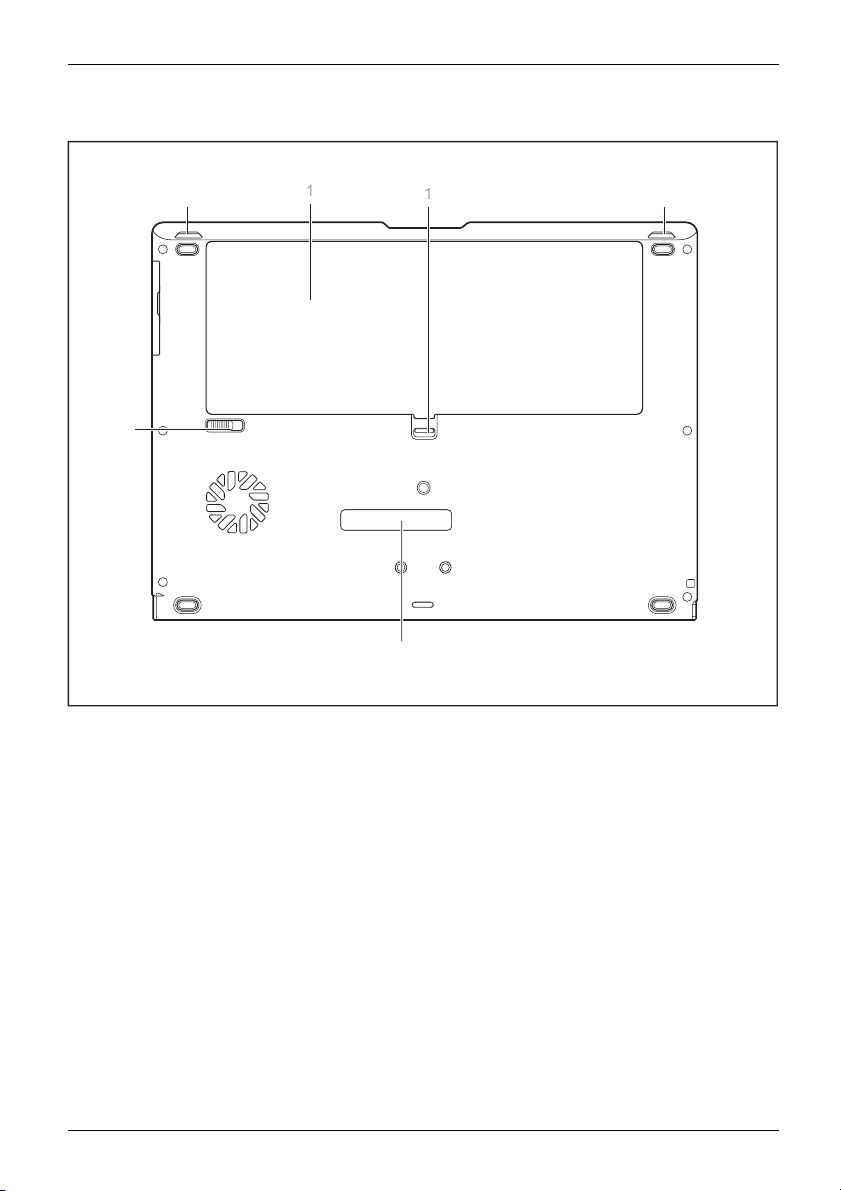
Face inférieure
Ports et éléments de comman de
1
2
3
1 = Haut-parle
2 = Compartiment batterie avec logement
pour carte SIM sous la batterie
urs
3
4
3 = Déverrouil
4 = Port pour duplicateur de ports
lage de batterie
1
Fujitsu 11
Page 16

Remarques importantes
Remarques importantes
RemarquesimportantesRemarques
Consignes de sécurité
ConsignesdesécuritéConsignes
Ce chapitre contient des consignes de sécurité que vous devez absolument
observer en utilisant votre N otebook. Les autres consignes vous fournissent
des informations utiles concernant votre Notebook.
Respectez les consignes de sécurité indiquées dans le manuel
"Sicherheit/Regularien" ainsi que ci-après.
Lisez attentivement les paragraphes du manuel identifiés par le symbole ci-contre.
Lors du branchement et du débranchement des câbles, respectez les
consignes figurant dans le présent manuel d’utilisation.
Respectez les consignes en matière d’environnement dans le chapitre "
techniques", P age 103 et le chapitre "Première mise en service de votre appareil",
Page 15 avant de mettre votre notebook en service et sous tension pour la première fois.
Pour le nettoyage, tenez compte des indications de la section
"
Nettoyer le Notebo ok", Page 14.
Respectez les consignes de sécurité supplémentaires pour appareils avec
composants radio dans le manuel "Sicherheit/Regularien".
Respectez les instructions donn ées dans le chapitre "
de composants lors de la maintenance", Page 89.
Caractéristiques
Démontage et montage
Ce notebook sa
informatique
veuillez vou
tisfait aux dispositions en matière d e sécurité applicables aux équipements
s. En cas de doute sur l’utilisation du notebook dans un environnement donné,
s adresser à votre point de vente ou à notre Hotline/Service Desk.
Consignes de sécurité supplémentaires pour les appareils équipés de composants radio
ComposantradioWirelessLANBluetooth,consignesdesécurité
Si votre Notebook est équipé d’un composant radio (Wireless LAN, Bluetooth, UMTS, LTE),
vous devez impérativement respecter les consignes de sécurité suivantes :
• Désactivez les composants radio lorsque vous prenez l’avion ou conduisez une voiture.
• Désactivez les composants radio lorsque vous entrez dans un hôpital, une salle d’opération
ou que vous vous trouvez à proximité d’un système électronique médical. Les ondes radio
transmises peuvent perturber le fonctionnement des appareils médicaux.
• Désactivez les composants radio lorsque vous approchez l’appareil de gaz inflamma bles
ou d’un environnement explosif (p. e x. des stations-service, un atelier de peinture) car les
ondes radio transmises peuvent provoquer une explosion ou un incendie.
Pour de plus amples informations sur la manière d’activer et de désactiver
les comp osants radio, reportez-vous au chapitre "
des composants radio", Page 54.
12 Fujitsu
Activation et désactivation
Page 17

Remarques importantes
Economie d’énergie
RemarquesEnergieEcon omiedecourant
Si vous n’utilisez pas votre notebook, éteignez-le. Eteignez les périphériques externes raccordés
quand vous ne les utilisez pas. Si vous utilisez les fonctions d’économie d’énergie proposées
par le notebook, il consommera moins d’énergie. Le notebook bénéficiera par conséquent d’une
plus grande autonomie et son accumulateur devra être rechargé moins souvent.
Cela augmentera l’efficacité énergétique et réduira l’impact sur l’environnement.
Vous économiserez de l’argent et préserverez l’environnement.
Economie d’énergie sous Windows
► Utilisez les fonctions d’économie d’énergie mises à votre disposition, comme décrit au
chapitre "
Utilisation des fonctions d’économie d’énergie", Page 50.
Emporter son Notebook
UtilisationlorsdedéplacementsRemarquesTransportNotebook
Respectez les consignes suivantes lorsque vous emportez votre Notebook.
Avant de partir e
► Sauvegardez les données importantes du disque dur.
ook
NotebookVoyage,Noteb
► Eteignez les co
cas de traficde
non autorisée
► Si vous ave
demandez à
mposants radio pour des raisons de sécurité des données. En
s puissent recevoir des données.
Vous trouver
la documenta
z l’intention d’utiliser votre notebook pendant un vol en avion,
la compagnie aérienne si elle l’autorise.
n voyage
données sans fil, il est aussi possible que des personnes
ez des consignes sur l’activation du cryptag e de données dans
tion fournie avec vos composan ts radio.
Si vous voyagez dans un autre pays
► Lorsque
sur l a te
d’alim
► Vérifiez si la tension s ecteur locale et le câble secteur sont compatibles. Si cela n’est
pas le cas, achetez un câble secteur répondant aux conditions locales.
► Rense
pour s
intég
vous voyagez à l’étranger, assurez-vous que l’adaptateur d’alimentation peut fonctionner
nsion s ecteur disponible localement. Si ce n’est pas le cas, procurez-vous l’adaptateur
entation approprié pour votre Notebook. N’utilisez aucun autre convertisseur de tension !
ignez-vous auprès de l’administration compétente du pays de destination
avoir si vous pouvez y utiliser votre Notebook avec son composant radio
ré (voir aussi "
Marquage CE ", Page 106 ).
Fujitsu 13
Page 18

Remarques importantes
Transporter le Notebook
Protégez le notebook contre les fortes secousses et les températures excessives
(par exemple, le rayonnement direct du soleil dans la voiture).
► Si votre appareil dispose d’un lecteur optique, retirez tous les s upports de
données (par ex., CD, DVD) des lecteurs.
TransportNotebook
► Me ttez le Notebook hors tension.
► Retirez les fiches secteur de l’adaptateur d’alimentation et de tous les
périphériques d es prises secteur.
► R etirez le câble de l’adaptateur d’alimentation et les câbles de données de tous les périphériques
► R abattez l’écran LC D.
► U tilisez pour le transport du notebook un sac approprié pour le protéger
de la poussière et des chocs.
Nettoyer le Notebo
ok
Le nettoyage de l’intérieur du boîtier ne doit être effectué que par
des techniciens autorisés.
Utilisez exclusivement des produits de nettoya ge spéciaux pour ordinateurs. Les
produits ménagers et de polissage normaux peuvent endommager les inscriptions
du clavier et du Notebook, la peinture ou même le Notebook lui-même.
Evitez toute pénétration de liquide à l’intérieur du Notebook.
L’écran LCD est très sensible aux griffures ! Nettoyez la surface de l’écran
uniquement avec un chiffon très dou x et légèrement humidifié.
► Me ttez le Notebook hors tension.
al-View
NettoyageConsignesNot ebookClavierPavéClickpadEcranLCDEcranCryst
► Pour éviter une mise sous tension accidentelle de l’appareil, retirez la fiche
secteur de l’adaptateur secteur de la prise de courant et retirez la batterie (voir
chapitre "
Vous pouve
très sale,
et de déte
Dépose et pose de la batterie", Page 47 ).
z nettoyer la surface du boîtier avec un chiffon sec. Si le boîtier est
utilisez un chiffon humide préalablement trempé dans une solution d’eau
rgent doux pour vaisselle et bien essoré.
Pour nettoyer le clavier et le pavé Clickpad, utilisez des lingettes désinfectantes.
Evitez toute pénétra tion d’humidité à l’intérieur de l’appareil.
14 Fujitsu
Page 19

Première mise en service de votre app
areil
Première mise en service de votre appareil
PremièremiseenserviceMiseenservice
A la livraison, l’accumulateur se trouve dans le logement pour accumulateur ou dans l’emballage.
L’accumulateur doit être chargé pour que vous puissiez utiliser votre appareil en mode accumulateur.
Lorsque l’appareil est utilisé en déplacement, l’accumulateur intégré lui fournit l’énergie nécessaire.
Vous pouvez augmenter l’autonomie en tirant profit des fonctions d’économie d’énergie disponibles.
La connexion des périphériques (p. ex. imprimante, souris) à votre appareil est
expliquée dans le Manuel d’utilisation de votre appareil.
Observez le chapitre "Remarques importantes", Page 12.
Si votre appareil est équipé d’un système d’exploitation Windows, les pilotes
matériels nécessaires et les logiciels fournis sont déjà préinstallés.
Avant la première mise sous tension de l’appareil, raccordez-le au secteur par le biais
de l’adaptateur d’alimentation, voir "
L’adaptateur d’alimentation doit être raccordé pendant toute la procédure d’installation.
Lors de la première mise sous tension de votre appareil, un autodiagnostic
s’exécute. Différents messages peuvent apparaître. L’écran peut rester
sombre ou scintiller brièvement.
Suivez les indications do nnées à l’écran.
Evitez absolument de mettre l’appareil hors tension pendant la première mise en service.
Raccorder l’adap tateur d’alimentation", Page 16.
Déballage et contrôle de l’appareil
Si vous constatez des dommages dus au transport, informez-en
immédiatement votre point de vente !
► Déballez les différents éléments.
EmballageTransport
► Vérifiez si l’appareil présente d es dommages apparents dus au transport.
Conservez l’emballage d’origine, il p ourra vous servir lors d’un transport ultérieur.
Fujitsu 15
Page 20

Première mise en service de votre app
areil
Choix d’un emplacement
Choixd’unemplacementAppareilAdaptateu r d’alimentation
Avant de mettre votre appareil en place, choisissez un emplacement
adéquat. Suivez pour cela les conseils suivants :
• Ne posez jamais l’appareil et l’adaptateur d’alimentation sur une surface sensible à
la chaleur. Dans le cas contraire, la surface risque d’être endommagée.
• Ne posez jamais l’appareil sur une surface non rigide (p. ex. sur une
moquette, des meubles rembourrés, un lit). Vous risquez ainsi d’entraver la
ventilation et de provoquer des dé gâts dus à une surchauffe.
• Pendant le fonctionnement normal, la face inférieure de l’appareil devient chaude. Un
contact p rolongé avec la peau peut être désagréable , voire provoquer des brûlures.
• Posez l’appareil sur une surface plane et stable. N’oubliez pas que les pieds en
caoutchouc de l’appareil peuvent laisser des marques sur les surfaces sensibles.
• L’espace libre autour de l’appareil et de l’adaptateur d’alimentation doit être d’au
moins 100 mm / 3,97po pour permettre une ventilation suffisante.
• Ne couvrez jamais les ouïes de ventilation de l’appareil.
• Evitez d’exposer l’appareil à des conditions d’environnement extrêmes. Protégez
l’appareil contre la poussière, l’humidité et la chaleur.
Raccorder l’adaptateur d’alimentation
PréparerlamiseenserviceAdaptateurd’alimentation
Respectez les consignes de sécurité figurant dans le ma nuel
"Sicherheit/Regularien" ci-joint.
Le câble secteur livré avec l’appareil répond aux exigences du pays dans
lequel vous avez acheté l’appareil. Assurez-vous que ce câble secteur est
autorisé dans le pays dans lequel vous l’utilisez.
► Raccordez le câble secteur (1) à
l’adaptateur d’alimentation.
► Branchez le câble secteur (2) sur
une prise de courant.
3
► Raccordez le câble de l’adaptateur
d’alimentation (3) à la prise de tension
continue (DC IN) de l’appareil.
2
1
16 Fujitsu
Page 21

Première mise en service de votre app
Première mise sous tension de l’appareil
Premièremisesoustension
Ordinateurs avec interrupteur Marche/Arrêt pour composan tes radio :
Glissez l’interrupteur Marche/Arrêt pour composantes radio en position
ON avant de mettre l’appareil sous tension.
Le logiciel fourni est installé et configuré lors de la première mise sous tension
de l’appareil. Cette procédure ne doit pas être interrompue ; prévoyez par
conséquent un certain temps pour son exécution et raccordez l’appareil à la
tension secteur par l’intermédiaire de l’adaptateur d’alimentation.
Pendant l’installation, vous ne devez redémarrer l’appareil que si le système vous y invite !
areil
Le système d’exploitat
mise en service de votr
ion est préinstallé sur le disque dur pour faciliter la
e appareil.
1
► Faites glisser l’interrupteur Marche/Arrêt (1) vers la droite pour allumer le notebook.
L’interrupteur Marche/Arrêt retourne automatiquement dans sa position initiale.
► Pendant l’installation, suivez les indications données à l’écran.
Fujitsu 17
Page 22

Première mise en service de votre app
Si un système d’exploitation Windows est installé sur votre appareil, vous
trouverez plus d’informations sur le système, les pilotes, les programmes
d’aide, les mises à jour, les manuels, etc. sur votre appareil ou sur Internet
àl’adresse"
http://www.fujitsu.com/fts/support/".
Vous tro uverez des informations et de l’aide concernant les fonctions du système
d’exploitation Windows sur internet à l’adresse "
areil
http://windows.microsoft.com".
18 Fujitsu
Page 23

Travailler avec le Notebook
Travailler avec le Notebook
Utilisation,NotebookNotebook
Ce chapitre décrit l’utilisation de base de votre Notebook. La connexion des
périphériques externes (p. ex. une imprimante, une souris) est expliquée dans le
chapitre "
Voyants d’éta t
Voyantsd’étatIcônes
Les voyants d’état vou
lecteurs, des fonctio
Connecter des périphériques", P age 83.
Respectez les instructions du chapitre "Remarques importantes", Page 12.
s informent sur l’état de l’alimentation électrique, des
ns du clavier, etc.
Fujitsu 19
Page 24

Travailler avec le Notebook
Voyant d’état Desc ripti on
Voyant Verr Num
Le voyant est allumé : La touche
virtuel est activé. Vous pouvez afficher les caractères imprimés dans la partie
supérieure droite des touches.
Voyant Verr. maj
Le voyant est allumé : La touche de verrouillage des majuscules a été
enfoncée. Toutes les lettres sont a ffichées en majuscules. Lorsque la
touche est légendée plusieurs fois, c’est le caractère imprimé dans la partie
supérieure gauche de la touche qui sera affich é.
Voyant Arrêt défilement (
Le voyant est allumé : La
enfoncée. Sa significat
Voyant March e
• Le voyant est allumé :
• Le voyant clignote : Le notebook est en mode Veille (Save-to-RAM).
• Le voyant n’est pas
Save-to-Disk.
Voyant de charge / alimentation secteur
L’état de charge de la batterie est indiqué par le voyant Batterie.
Si l’adaptateur d’alimentation est branché :
• Le voyan t est allumé en blanc : La batterie est complètemen t chargée.
• Le voyant est allumé en orange : La batterie est en cours de charge.
• Le voyant clignote en orange : L’adaptateur d’alimentation est raccordé
mais la batterie ne peut p as être chargée car elle est trop chaude ou
trop froide. Le processus de charge reprend dès que la température de
la batterie est revenue à un niveau admissible.
• Le voyant est éteint : Le système est en mod e batterie et l’adaptateur
d’alimentation n’est pas branché.
Voyant batterie
Le voyant de charge indique l’état de ch arge de l’accumulateur monté.
• Le voyant est allumé en blanc : La batterie est chargée entre 51 % e t
100 %.
• Le voyant s’allume en orange : La batterie est chargée entre 13 %
et 50 %.
• Le voyant s’allume en rouge : La batterie est chargée entre 0 % et 12 %.
• Le voyant clignote en orange : L’état de charge est contrôlé (quatre
secondes après l’installation de la batterie).
• Le v oyant clignote en rouge : l’accumulateur est défectueux.
• Le voyant n’est pas allumé : La batterie n’est pas installée.
Voyant lec teu r
Le voyant est allumé : Le système accède au lecteur de disque dur.
Num
a été enfoncée. Le pavé numérique
Scroll Lock)
combinaison de touches
Fn+Arrêt défil
ion varie se lon le programme d’application.
Le notebook est sous tension.
allumé : Le Notebook est hors tension ou en mode
aété
Voyant des composants radio
• Le voyant est allumé : Les composants radio sont activés.
• Le voyant est éteint : Les composants radio sont désactivés.
20 Fujitsu
Page 25

Ouverture du not eb ook
► Relevez l’écran LCD.
Travailler avec le Notebook
Fujitsu 21
Page 26

Travailler avec le Notebook
Mise sous tension du notebook
Notebook:mettresoustensionVoyantMarch eToucheSuspend/Resume
1
► Faites glisser l’interrupteur Marche/Arrêt (1) vers la droite pour allumer le notebook.
L’interrupteur Marche/Arrêt retourne automatiquement dans sa position initiale.
L’interrupteur Marche/Arrêt (1) reste allumé tant que le système est sous tension.
Programmation de l’interrupteur Marche/Arrêt
Vous pouvez programmer l’interrupteur Marche/Arrêt :
Système d
Windows
Window
22 Fujitsu
’exploitation
7
s8.1
Si vous avez attribué un mot de passe, vous devez l’entrer lorsque le système vous
yinviteafin de lancer le système d’exploitation. Vous trouverez plus de détails
à ce sujet dans le chapitre "
Fonctions de sécurité", Page 61.
Menu
r - (Paramètres) - Panneau de configuration
Démarre
e et sécu rité - Options d’alimenta tio n
-Systèm
Windows 8.1 - Panneau de configuration -
Bureau
iel et audio - Options d’alimentation
Matér
Page 27

Travailler avec le Notebook
Utilisation variable du notebo
Dans le cadre de votre trava il quotidien, vous pouvez utiliser le notebook comme
un Tablet PC ou comme un notebook.
Attention : l’écran ne pivote pas complètement sur son axe ! Arrêtez le
mouvement dès qu’une résistance se fait sentir. Les dommages dus à un
mauvais pivotement ne sont pas couverts par la garantie.
ok
Du notebook au tablet PC
► Placez l’écran LCD en position verticale.
Fujitsu 23
Page 28

Travailler avec le Notebook
► Saisissez l’écran le plus bas possible des deux côté s. Tournez l’écran à gauche
ou à droite dans le sens d e la flèche. Une légère résistance se fait s entir au
début, puis la rotation s’effectue sans difficulté.
► Faites pivoter l’écran jusqu ’à ce qu’il soit tourné de 180° et qu e la charnière s’enclenche.
24 Fujitsu
Page 29

Travailler avec le Notebook
► Rabattez à présent l’écran pour que sa face arrière repose sur le clavier.
L’écran est maintenant solidement verrouillé en position Tablet.
Choixdel’ori
(Portrait ou Paysage)
ModePaysageModePort raitOrientationdel’affichagedel’écran
Vous pouvez choisir d’utiliser l’écran en mode Portrait ou Paysage.
Windows 7
Vous pouvez mod ifier ces réglages dans le menu Fujitsu ou sous Démarrer (Paramètres -) Panneau de configuration - Matériel et audio - Affichage - Paramètres.
Windows 8.1
Ces réglages peuvent être modifiés dans Bureau Windows 8.1 - Paneau de configuration
- Matériel et audio - Centre de mobilité Windows / Faire pivoter l’écran.
Les réglages Fujitsu Tablet Controls comprennent des profils pour utiliser votre
Tablet PC avec différentes orientations de l’écran. Ces profils sont prédéfinis avec
des configurations par défaut et peuvent être modi fié s à volonté.
Ces configurations ne concernent pas uniquement les réglages de l’écran sur le
Tablet PC, mais aussi ceu x des écrans externes raccordés.
Fujitsu 25
entation d’affichage de l’écran
Page 30

Travailler avec le Notebook
Du tablet PC au notebook
► Placez l’écran LCD en position verticale.
26 Fujitsu
Page 31

Travailler avec le Notebook
Attention : l’écran ne pivote pas complètement sur son axe ! Arrêtez le
mouvement dès qu’une résistance se fait sentir. Les dommages dus à un
mauvais pivotement ne sont pas couverts par la garantie.
► Saisissez l’écran des deux côtés dans sa partie inférieure et faites-le pivoter.
L’écran pivote facilement et en douceur.
► Continuez de faire pivoter ou de déplacer l’écran jusqu’à 180° et que la charnière s’enclenche.
Misehorstensiondunotebook
Notebook
► Quittez toutes les applications, puis le système d’exploitation (voir
"Manuel du système d’exploitation").
► Poussez l’interrupteur Marche/Arrêt à droite.
L’interrupteur Marche/Arrêt retourne automatiquement dans sa position initiale.
Fujitsu 27
Page 32

Travailler avec le Notebook
Fermeture du notebook
► R abattez l’écran LCD sur la partie inférieure du notebook de sorte qu’il
s’enclenche en produisant un déclic.
Reconnaissance de l’écriture manuscrite
Vous trouv
manuscrit
La reconn
actuelle
anglais
portuga
roumai
Dans Wi
config
28 Fujitsu
erez de s informations détaillées con cernant la reconnaissance de l’écriture
e dans la documentation de votre système d’exploitation.
aissance d’écriture manuscrite sous Windows 7 ou Windows 8.1 prend
ment en charge les langues suivantes :
, allemand, français, italien, japonais, coréen, chinois (traditionnel et simplifié), néerlandais,
is, espagnol, brésilien, norvégien (Bokmål et Nynorsk), suédois, finnois, danois, polonais,
n, serbe (écritures cyrillique et latine), catalan, russe, tchèque et croate.
ndows 8.1, vous pouvez définir la langue souhaitée sous Panneau de
uration – Date, heure, langue et région – Langue.
Page 33

Travailler avec le Notebook
Ecran LCD
EcranLCDRemarques
Les notebooks Fujitsu utilisent des écrans LCD (TFT) de haute qualité. Pour des raisons
techniques, ces écrans sont fabriqués pour une résolution spécifique. Un affichage optimal
et net ne peut être garanti qu’avec la résolution correspondant à l’écran en question. Une
résolution d’écran différente peut avoir pour conséquence un affichage flou.
La résolution de l’écran de votre notebook est préréglée de façon optimale à la livraison.
Dans l’état actuel des techniques de production, il n’est pas possible de garantir un
affichage écran parfait. Quelques rares pixels (éléments d’image) plus clairs ou plus sombres
peuvent être présents en permanence. Le nombre maximal autorisé de pixels défectueux
est défini par la norme internationale ISO 9241-307 (Classe II).
Exemple :
Un moniteur d’une résolution de 1 280 x 800 possède 1 280 x 800 = 1 024 000 pixels. Chaque
pixel se compose de trois sous-pixels (rouge, vert et bleu), pour un total d’environ 3 millions
de sous-pixels. La norme ISO 9241-307 (Classe II) autorise jusqu’à 2 pixels clairs et 2 pixels
sombres défectueux ainsi que 5 sous-pixels clairs ou 10 sous-pixels sombres défectueux ou
autre combinaison équivalente (1 sous-pixel clair équivaut à 2 sous-pixels sombres).
Pour une résolution de 1600 x 900 = 1440000 pixels, jusqu’à 3 pixels clairs et 3 pixels sombres
ainsi que 7 sous-pixels clairs ou 14 sous-pixels sombres peuvent être défectueux.
Pixel (= élément d
Sous-pixel (= p
Cluster (= ta
oint d’image)
ux d’erreurs)
’image)
Un pixel se compose de 3 so us-pixels, en règle générale
rouge, vert et bleu. Un pixel est le plus petit élément
capable de produire la fonctionnalité comp lète de
l’affichage.
Un sous-pixe l est une structure interne adressable
séparément d’un pixel (élément d’image) qui étend la
fonction d’élément d’affichage.
Un cluster contient deux ou plusieurs pixels ou sous-pixels
défectueux dans un bloc de 5 x 5 pixels.
Rétro-éclairage
Les écrans LCD utilisent un rétro-éclairage. L’intensité lumineuse du rétro-éclairage
peut diminuer pendant la durée de vie du notebook. Vous pouvez cependant régler
individuellement la luminosité de votre écran.
Synchronisation de l’affichage sur l’écran LCD et sur un écran externe
Vous trouverez d’autres informations au chapitre "
Page 42 so us "Permutation de l’affichage écran".
Combinaisons de touches",
Capteur de luminosité ambiante
Lorsque l’ordinateur est équipé d’un système d’exploitation Windows, le capteur de luminosité
ambiante sert à adapter la luminosité de l’écran aux conditions de luminosité ambiantes. Ceci
garantit une lisibilité optimale pour une autonomie supérieure de la batterie.
Fujitsu 29
Page 34

Travailler avec le Notebook
Utiliser le notebook comme un Tablet PC
Vous pouvez exécuter des commandes de la manière suivante :
• à l’aide du stylet (fourni avec l’appareil)
• à l’aide de votre doigt
Utilisation des doigts
Vous pouvez exécuter de
s commandes spécifiques sur l’écran tactile à l’aide de vos doigts.
Tout ce qui peut être sél
Etalonner le Dual Di
Pour la méthode d’étalonnage du noteb ook en cas d’utilisation de la technologie
Dual Digitizer, reportez-vous au supplément afférent.
Veuillez noter : Pour respectivement l’étalonnage d u stylet et l’étalonnage pour
commande au doigt, un programme spécifique est disponible. Utilisez l’outil
d’étalonnage décrit dans le supplément. N ’effectuez pas l’étalonnage p our
commande au doigt avec l’outil d’étalonnage pour stylet.
ectionné ou activé avec le doigt peut l’être aussi avec le stylet.
gitizer pour commande au doigt du notebook
30 Fujitsu
Page 35

Travailler avec le Notebook
Actions avec un doigt
Action Description
Sélectionner des objets (clic sur le bouton
gauche de la souris)
Démarrer des programmes (double-clic sur le
bouton gauche de la s ouris)
Déplacer des objets/des fenêtres (faire glisser
avec le bouton gauche de la souris enfoncé)
Ouvrir un menu con text uel (clic sur le bouton
droit de la souris)
Déplacer le curseur ► Placez un doigt sur l’écran tactile et déplacez
► Tapez brièvement une fois avec un doigt sur
l’objet.
► Tapez brièvement deux fois de suite avec
un doigt sur l’icône du programme.
► Posez un doigt sur l’objet/la fenêtre,
maintenez la pointe du doigt appuyée sur
l’écran tactile et déplacez l’objet ou la
fenêtre souhaité(e).
► Appuyez avec le doigt sur l’élément
souhaité. Maintenez la pointe du doigt
appuyée sur l’écran tactile.
Le menu contextuel s’affiche.
le doigt dans la dire ction souh aitée.
Fujitsu 31
Page 36

Travailler avec le Notebook
Actions avec deux doigts
Action Description
Défilement
► Place z deux doigts sur l’écran tactile.
► Dé placez le doigt vers le haut pour faire
défiler vers le haut.
ou
► Dé placez le doigt vers le bas pour faire
défiler vers le bas.
Faire tourner
► Place z le pouce sur l’écran tactile et tournez
l’image avec l’index dans le sens des
aiguilles d’une montre ou en sens contraire.
32 Fujitsu
Page 37

Action Description
Agrandir ou réduire la vue
► Placez deux doigts sur l’écran tactile, puis
écartez-les pour agrandir la vue.
ou
► Placez deux doigts sur l’écran tactile, puis
rapprochez-les pour réduire la vue.
Bloquer des menus contextuels
► Tapez brièvement deux fois de suite avec
deux doigts sur l’écran tactile.
Travailler avec le Notebook
Utilisation d’un stylet
Stylet
3
1=pointedu
2 = bouton du
3 = œillet p
stylet
stylet (= bouton droit de la souris)
our cordon de stylet
2
1
ouvez utiliser le stylet sur votre tablet PC comme un outil d’écriture électronique et
Vous p
tionner des options de menu ou naviguer dans les programmes. Dans les programmes qui
sélec
Fujitsu 33
Page 38

Travailler avec le Notebook
supportent la reconnaissance de l’écriture manuscrite, vous pouvez entrer du texte en écrivant
directement sur l’écran avec le stylet. Vous pouvez aussi vous servir du stylet pour faire des dessins.
Le système est fourni avec un cordon de stylet que vous pouvez fixer à l’œillet
du stylet et à l’œillet du tablet PC.
Utilisez exclusivement le stylet fourni avec votre tablet PC. N’utilisez pas de pointes
qui n’ont pas été spécialement conçues pour le tablet PC. Remplacez la po inte du
stylet si elle est usée. Aucune garantie n’est accordée pour les écrans rayés.
Lorsque vous écrivez, veillez à ne pas griffer la surface de l’écran
(par ex. avec une montre, un bracelet).
Le stylet du tablet PC es
par une mauvaise utilis
Vous trouverez ci-apr
• Evitez de gesticuler
t un instrument électronique qui peut être endommagé
ation. Traitez le stylet avec soin.
ès des conseils pour une utilisation appropriée du stylet :
avec le stylet en main.
• N’utilisez pas le stylet comme pointeur.
• N’utilisez pas le st
ylet sur une surface autre que l’écran du tablet PC.
• N’essayez pas de faire tourn er la zone d’appui de pouce du stylet. Elle sert
à déposer le stylet dans son logement ou à l’en retirer.
• Ne conservez jama
pointe (par ex. la
le stylet pointe
(surtout à haut
était appuyée e
conservez le st
is le stylet pointe en bas, avec le poids du stylet sur la
pointe dans le bas du logement du stylet). Si vous posez
en bas, vous risquez d’endommager le mécanisme du stylet
es températures) : la pointe du s tylet réagit alors comme si elle
n permanence. Pour éviter d’endom mager la pointe du stylet,
ylet dans son logement lorsque vous ne l’utilisez pas.
Le stylet est sensible aux champs électromagnétiques (le curseur tremble ou
saute). Sur certaines zones de l’écran, il est possible que le curseur tremble
légèrement même si vous a ppuyez fermement le stylet sur l’écran.
L’écran réagit aux entrées de données avec la pointe du doigt ou le stylet lorsque
la pointe du doigt ou le stylet le touche directement.
Le stylet vous permet d’exécuter toutes les fonctions pour lesquelles vous
avez habituellement besoin d’une souris.
Le stylet ne prend pas en charge les fonctions d’effacement.
Action
Sélectionner des
entrées de menu
Démarrer des
programmes
Souris Stylet
Cliquer avec le bouton gauche de la
souris.
Cliquer deux fois avec le bouton
gauche de la souris.
Appuyer avec la pointe du stylet sur
l’entrée de menu.
Appuyer brièvement deux fois de suite
avec la pointe du stylet sur l’icône du
programme.
Déplacer des
objets/fenêtres
Tirer avec le bouton gauche de la
souris enfoncé.
Placer la pointe du stylet directement
sur l’objet/fenêtre. Maintenir la
pointe du stylet appuyée sur l’écran.
Déplacer l’objet/fenêtre choisi.
34 Fujitsu
Page 39

Travailler avec le Notebook
Ouvrir un menu
contextuel
Déplacer le
curseur
Cliquer avec le bouton droit de la
souris.
-
Réglage du stylet
Système
d’exploitation Menu
Windows 7
Windows 8.1
Sous Matériel et audio –
de configuration, vous p
(affectation et foncti
Sous Bureau Windows 8.1 - Panneau de configuration - Matériel et audio –
Stylet et périphériques d’entrée, vous pouvez effectuer différents réglages
du stylet (affectation et fonction des boutons du stylet).
Calibrationdustylet
Lorsque Windows 8
étalonné au momen
Si un autre systè
utilisation l’
Effectuez un n
du stylet et du
Système
d’exploitation Menu
Bureau Windows 7 /
Windows 8.1
étalonner avec le stylet de telle sorte qu’il le reconnaisse aussi précisément que possible.
.1 est installé sur votre Tablet PC, votre Tablet PC est déjà
tdelapremièremiseenservice.
me d’exploitation est installé sur votre Tablet PC, vous devez avant la première
ouveau calibrage lorsque la c oncordan ce des mouvements
curseur diminue.
Pour le calibrage, exécutez la fonction Matériel et audio / Paramètres du
Tablet PC dans le panneau de configuration. Il faut le calibrer en mode
Portrait et en mode Paysage.
Avec le stylet, appuyer sur l’élément
souhaité et maintenir le stylet appuyé
sur l’écran.
Placer la pointe du stylet directement
sur l’écran.
Stylet et périphériques d’entrée dans le Panneau
ouvez effectuer différents réglages du stylet
on des boutons du stylet).
Fujitsu 35
Page 40

Travailler avec le Notebook
Fixation du cordon du stylet
Pour éviter que le s
► Fixez l’extrémit
► Fixez l’extrémité du cordon avec la plus grande boucle sur le notebook.
tylet ne tombe ou ne soit perdu, il est conseillé de le fixer avec le cordon approprié.
é du cordon avec la plus petite boucle sur le stylet.
36 Fujitsu
Page 41

Travailler avec le Notebook
Utilisation de l’appareil comm
enotebook
Pavé Clickpad et touches de p avé Clickpad
Veillez à ce que le pavé Clickpad n’entre pas en contact avec de la
saleté, des liquides ou des matières grasses.
PavéClickpadtouches
Ne manipulez jamais le pavé Clickpad avec des doigts sales.
Ne posez aucun objet lourd (des livres, par exemple) sur le pavé Clickpad
ni sur les touches du pavé Clickpad.
1 = Pavé Clickpad
1
2
Le pavé Clickpad vous permet de déplacer le pointeur sur l’écran.
Les touches du pavé Clickpad servent à sélectionner e t exécuter des commandes.
Elles correspondent aux boutons d’une souris traditionnelle.
Vous pouvez aussi désactiver le pavé Clickpad à l’aide d’une combinaison
de touches afin de ne pas involontairement déplacer le pointeur sur l’écran
(voir chapitre "
Combinaisons de touches", Page 42).
2 = Touches de pavé Clickpad
Déplacement du pointeur
► Déplacez vo
Clickpad
Le pointeur se déplace.
Sélection
► Placez le pointeur sur l’objet souhaité.
ickpad
PavéCl
► Ta pez une
L’objet est sélectionné.
Exécuti
► Déplacez le pointeur sur la zone souhaitée.
PavéClickpad
► Ta pez d
La comman de est exécutée.
Fujitsu 37
tre doigt sur le pavé Clickpad.
d’un objet
fois du bout du doigt sur le pavé Clickpad ou appuyez une fois sur la touche gauche.
on d’une commande
eux fois du bout du doigt sur le pavé Clickpad ou appuyez deux fois sur la touche gauche.
Page 42

Travailler avec le Notebook
Déplacement d’un objet
► Sélectionnez l’objet souhaité.
PavéClickpad
► Maintenez le bouton gauche enfoncé et déplacez l’objet à l’endroit souhaité,
en glissant le doigt sur le pavé Clickpad.
L’objet est déplacé.
Activer et désactiver le pavé Clickpad
Vous pouvez activer et désactiver le pavé Clickpad en utilisant une combinaison
de touches, voir "
Combinaisons de touches", Page 42.
38 Fujitsu
Page 43

Clavier
ClavierPavénumériqueBlocnumériqueTou ches
Travailler avec le Notebook
L’utilisation normale du clavier de votre notebook entraîne une usure progressive
de celui-ci. Le légendage du clavier en particulier est sensible à une
utilisation inten sive. Il est possible que l’inscription des touches disparaisse
progressivement au fil de l’utilisation du notebook.
Le clavier est disposé de m
des fonctions que propos
La description suivante
fonctions des touches s
La figure suivante montr
L’exemple n’est valab
L’illustration peut
des touches s’applique au système d’exploitation Windows. Les autres
ont décrites dans le manuel qui accompagne votre programme d’application.
e comment afficher un caractère à l’aide des touches à légendes multiples.
le que si la touche de verrouillage des majuscules (CapsLock) n’est pas activée.
+
anière à proposer toutes les fonctions d’un clavier étendu. Quelques-unes
e un clavier étendu sont exécutées à l’aide de combinaison d e touches.
ne pas représenter votre variante d’appareil.
=
}
0
+
=
0
}
}
Alt Gr
=
0
=
0
Num
}
}
=
0
Fujitsu 39
Page 44

Travailler avec le Notebook
Touche Description
Touche Retour arrière (Backspace)
La touche Retour arrière efface le caractère à gauche du curseur.
ToucheretourarrièreRetourarrièr e
Touche Tabulation
La touche Tabulation déplace
ToucheTabulation
Touche Entrée (Return, En
La touche Entrée clôture
touche Entrée, la comman
ToucheEntréeRetourEntréeSautdeligne
le curseur sur la tabulation suivante.
ter, Saut de ligne, Retour chariot)
une ligne de commande . Si vous appuyez sur la
de sera exécutée.
Touche de verrouillage des majuscules (Caps Lock)
La touche de verrouillage des majuscules active le mode majuscules. En
mode majuscules, toutes les lettres s’inscrivent en majuscules. Lorsque la
touche est légendée plusieurs fois, c’est le caractère imprimé dans la partie
supérieure gauche de la touche qui sera affiché. Pour désactiver le mode
majuscules, il vous suffit d’actionner la touche majuscules.
TouchedeverrouillagedesmajusculesVerr.maj
Touche Majuscule
La tou che Majusc
est légendée pl
supérieure gau
ToucheMajusculesMaj
s(Shift)
ules perme t d’afficher des majuscules. Lorsque la touche
usieurs fois, c’est le caract ère imprimé dans la partie
chedelatouchequiseraaffiché.
Touche Fn
La touche
touche légen
Page 42).
ToucheFn
Fn
dée plusieurs fois (voir chapitre ""
et d’activer les fonctions spéciales affichées sur une
perm
Combinaisons de touches",
Touches fléchées
Les touches fléchées permettent de déplacer le curseur dans la direction
indiquée par la flè che, c.-à-d. vers le haut, vers le bas, vers la gauche
ou vers la droite.
TouchesfléchéesDéplacementducurseur
Touche Windows
La touche Windows permet de basculer entre l’écran de démarrage et la
dernière application utilisée.
indows
ToucheW
Touche
La touc
Menu
he Menu appelle le menu de l’application active.
40 Fujitsu
Page 45

Travailler avec le Notebook
Pavé numérique virtuel
ClaviernumériquePavénumériquevirtuelNumLock
Pour vous permettre d’utiliser les touches d’un pavé numérique avec certaines applications,
l’appareil dispose d’un p avé numérique virtuel. Sur le clavier, les touches du pavé numérique
virtuel se reconnaissent aux chiffres et symboles imprimés dans la partie supérieure droite
des touches correspondantes. Lorsque le pavé numérique virtuel est activé, vous pouvez
afficher les caractè res imprimés sur la partie supérieure droite des touches.
L’affectation des touches illustrée ci-après peut être différente de la
configuration de clavier de votre appareil.
1 = Caractères valides lorsque la touche
Num
n’est pas activée
rouverez d’autre s informations sur les voyants d’état au c hapitre "
Vous t
2 = Caractères valides lorsque la touche
Num
est activée
Voyants d’éta t", Page 19.
Paramètres de pays et de clavier
► Changez les paramètres de pays et de clavier comme indiqué dans la
documentation de votre système d’exploitation.
Fujitsu 41
Page 46

Travailler avec le Notebook
Combinaisons de touches
Combinaisonsdetouches
La description ci-après s’applique aux systèmes d’e xploitation Windows. Certaines des combinaisons
de touches pourront être inopérantes avec d’autres systèmes d’exploitation et certains pilotes.
D’autres combinaisons de touches sont décrites da ns le manuel de votre progra mme d’application.
Pour e ntrer des combinaisons de touches, procédez comme suit :
► Maintenez la première touche de la combinaison enfoncée.
► Appuyez simultanément sur la ou les touche(s) nécessaire(s) pour activer la fonction.
Combinaison Description
Activation/désactivation du rétroéclairage du clavier
Cette combinaison de touches active et désactive le rétroéclairage
des claviers équipés de cette fonction.
Fn+F2RétroéclairageduclavierRétroéclairageduclavier
Activer et désactive
Cette combin aison de
haut-parleur du note
Fn+F3Haut-parleurHaut-parleur
r le haut-parleur
touches perm et d’activer et de désactiver le
book.
Activation et désactivation de la souris et des touches du
pavé Clickpad
Cette combinaison de touches active ou désactive le pavé
Clickpad et les touches du pavé Clickpad.
Fn+F4pavéClickpadtouchesdepavéClickpadActiver
Composants radi
Cette combinai
radio.
Fn+F5Composantsradio
o
son de touches active ou désactive les composants
Diminuer la luminosité de l’écran
Cette combinaison de touches permet de diminuer la luminosité
de l’écran.
del’écran
Fn+F6EcranLCDLuminosité
Augmenter la luminosité de l’écran
Cette combinaison de touches permet d’augmenter la luminosité
de l’écran.
Fn+F7Luminositédel’écran
Diminuer le volume
Cette c ombinaison de touches permet de diminuer le volume des
haut-parleurs intégrés.
Fn+F8Volume
Augmenter le volume
Cette combinaison de touches permet d’augmenter le vo lume des
haut-parleurs intégrés.
e
Fn+F9Volum
42 Fujitsu
Page 47

Combinaison Description
Permuter l’affichage écran
Si vous avez branché un écran ext
de touches vous permet de sélec
données s’afficheront.
L’affichage écran est possibl
• uniquement sur l’écran LCD
• simultanément sur l’écran LCD du notebook et sur l’écran
externe.
• uniquement sur l’écran e
Ce réglage est très utile si vous souhaitez une résolution
et une fréquence de rafraîchissement élevées sur un écran
externe.
Fn+F10Permuterl’affichageécran
Basculer entre les app
Cette combinaison de
applications ouver
Alt+Tab
AltCtrl
++
Del
Sécurité Windows/
Cette combinaison
Windows/Gestionn
Ctrl+Alt+Suppr/Ctrl+Alt+Del
Saut de tabulation négatif
Cette combinaison de touches permet de déplacer le curseur sur
la tabulation précédente.
tionnégatif
Shift+TabSautdetabula
Travailler avec le Notebook
erne, cette combinaison
tionner l’écran sur lequel les
e dans l’ordre suivant :
du notebook
xterne
lications ouvertes
touches permet de basculer entre plusieurs
tes.
Gestionnaire des tâches
de touches permet d’afficher la fenêtre Sécurité
aire des tâches.
Vous trouvere
documentatio
z les combinaisons de touches Windows dans la
n de votre système d’exploitation.
Fujitsu 43
Page 48

Travailler avec le Notebook
Touchesdetablette
Votre Notebook est équipé d’une touche Windows et de deux touches de volume.
+
Touche Fonction
+
_
_
Touche Windows
Cette touche a la même fonction que la touche de démarrage de Windows du
clavier.
Si cette touche est enfoncée en même temps que l’interrupteur Marche/Arrêt, cela
équivaut à appuyer simultanément sur les touches
Augmentation du volume
Cette touche permet d’augmen ter le volume des haut-parleurs intégrés.
Diminution du volume
Cette touche permet d e diminuer le volume des haut-parleurs intégrés.
Ctrl+Alt+Suppr
.
44 Fujitsu
Page 49

Travailler avec le Notebook
Webcam
Webcam
La webcam vous permet, selon le logiciel utilisé, d’enregistrer des images ou
des clips vidéo ou de participer à un chat.
La WebCam dispose de son propre voyant d’état. Le voyant s’allume quand la WebCam est activée.
• La qualité de l’image dépend de la luminosité et du logiciel utilisé.
• Vous ne pouvez utiliser la webcam qu’avec une seule application à la fois (p. ex. un programme
de téléphonie par internet ou un programme d e visioconférence supportant une webcam).
• Pendant l’utilisation de la webcam, le support sur lequel repose le Notebook ne doit pas vaciller.
• La w ebcam s’adapte automatiquement à la luminosité instantanée. C’est la raison pour laquelle
un scintillement peut apparaître sur l’écran LCD pendant l’adaptation à la luminosité.
Vous trouverez des informations plus détaillées sur l’utilisation de la webcam et sur ses
autres possibilités de réglage dans l’Aide du programme utilisant la webcam.
Si vous souhaitez réaliser un test de fonctionnement avec votre webcam, vous trouverez
le logiciel de test correspondant sur le site "
http://www.fujitsu.com/fts/support/index.html".
Fujitsu 45
Page 50

Travailler avec le Notebook
Batterie
BatterieBatterieDuréedevie,batterieBatterieBatterie
Lorsque le Notebook est utilisé en déplacement, la batterie intégrée lui fournit l’énergie nécessaire.
En utilisant correctement la batterie, vous pouvez accroître sa durée de vie. La durée de vie
moyenne d’une batterie est d’environ 800 cycles de charge/décharge.
Vous pouvez augmenter le temps de fonctionnement d e la batterie en utilisant
les fonctions d’économie d’énergie disponibles.
Charge, entretien et maintenance de l’accumulateur
AccumulateurAkku
Ne chargez la batterie du notebook que lorsque la température ambiante se situe
entre 5 °C / 41 °F et 35 °C / 95 °F maximum.
Pour charger l’accumulateur, branchez le Notebook sur l’adaptateur d’alimentation
Raccorder l’adaptateur d’alimentation", Page 16).
(voir "
Lorsque la charge de la batterie est faible, un avertissement sonore retentit. Si vous
ne branchez pas l’adaptateur d’alimentation dans les cinq minutes qui suivent le signal
d’avertissement, votre Notebook se met automatiquement h ors tension.
Surveiller l’état de charge
edel’accumu lateur
AccumulateurCompteurdecharg
La surveillance de la capacité de l’accumulateur sous Windows s’effectue grâce à un "compteur de
charge de l’accumulateur", qui se trouve dans la barre de tâches. Si vous placez le curseur sur le
symbole de l’accumulateur, vous voyez apparaître le niveau de charge de ce dernier.
Stocker un accumulateur
AccumulateurAccumulateurAutodécharge,accumulateurCapacitéde charge,accumulateur
La batterie doit être stockée idéalement dans un endroit sec et à des températures
comprises entre 0 °C / 32 °F et 30 °C / 86 °F. Plus la température de stockage est
basse, moins la batterie se déchargera d’elle-même.
Si vous stockez des batteries pendant une longue période (au-delà de deux
mois), leur état de charge devrait être d’environ 30 %. Pour empêcher un
déchargement complet et donc une détérioration définitive de la batterie,
vérifiez régulièrement son niveau de charg e.
Pour pouvoir utiliser de manière optimale l’autonomie de charge de l’accumulateur, vous
devez entièreme nt décharger l’accumulateur et ensuite le recharger.
Si vous n’utilisez pas les accumulateurs pendant une longue période, retirez-les
du Notebook. Ne gardez pas d’accumulateurs dans l’appareil !
46 Fujitsu
Page 51

Travailler avec le Notebook
Déposeetposedelabatterie
N’utilisez que des batteries approuvées pour votre notebook par Fujitsu.
N’exercez pas une force exagérée pour poser ou déposer une batterie.
Veillez à ce qu’aucun corps étranger ne pénètre dans les connecteurs de batterie.
Ne conservez pas la batterie déchargée pendant une longue période.
Elle risque de ne plus pouvoir être chargée.
Déposedelabatterie
Respectez les consignes
Page 12.
Retirez la fiche secteur
► Mettez l’appareil hors tension.
L’appareil ne doit pas être en mode d’économie d’énergie !
► Rabattez l’écran LCD.
► Détachez tous les câbles de l’appareil.
► Retournez l’appareil et posez-le sur une surface stable, plane et propre. Le cas échéant,
posez une serviette antidérapante sur cette surface afin d’éviter de griffer l’appareil.
de sécurité indiquées au chapitre "
de la prise de courant avec terre de protection !
Remarques importantes",
Fujitsu 47
Page 52

Travailler avec le Notebook
3
1
2
4
► Poussez le curseur de déverrouillage de batterie dans le sens de la flèche (1) sans le relâche r.
► Poussez le curseur de déverrouillage de batterie dans le sens de la flèche (2).
► R etirez le cache du comp artiment batterie (3).
► Sou levez la batterie et retirez-la du compartiment batterie (4).
48 Fujitsu
Page 53

Pose de la batterie
Travailler avec le Notebook
1
2
► Placez la
► Refermez le cache du compartiment batterie (2).
► Poussez
La batterie est fixée.
► Remett
► Raccordez les câbles précédemment débranchés.
Fujitsu 49
batterie dans le compartiment batterie (1).
le curseur de déverrouillage de batterie dans le sens de la flèche (3).
ez le Notebook correctement en place sur une surface plane.
3
Page 54

Travailler avec le Notebook
Utilisation des fonctions d’économie d’énergie
EnergieEnergieAccumulateur
Si vous utilisez les fonctions d’économie d’éne rgie proposées par le notebook, il consommera
moins d’énergie. Le notebook bénéficiera par conséquent d’une plus grande autonomie
et son accumulateur devra être rechargé moins souvent.
Son rendement énergétique sera améliorée et ses effets sur l’environnement seront
moindres. En utilisant de manière optimale les options en matière d ’énergie, vous
pourrez réaliser des économies considérables tout en préservant l’environnement.
Lorsque vous rabattez l’écran LCD, le notebook bascule a u tomatiquemen t dans un mode
d’économie d’énergie en fonction du paramétrage dans Windows.
► Définissez les fonctions d’économie d’énergie dans votre panneau de con figuration.
► Définissez l’économiseur d’écran dans votre panneau de configuration.
ou
► C liquez avec le bouton droit de la souris sur le Bureau. Activez sur l’économiseur d’écran
en cliquant sur Personnalisation – Modifier l’écran de veille.
Pour plus d’informations sur un point de sélection, vous pouvez appeler
F1
l’aide Microsoft en appuyant sur la touche
.
Si le notebook est en mode d’économie d’énergie, n’oubliez surtout pas ce qui suit :
En mode d’économie d’énergie, les fichiers ouverts sont stockés dans la mémoire
principale ou dans un fichier d’échange sur le disque du r.
Ne mettez jamais votre notebook hors tension lorsqu’il est en mode d’économie
d’énergie. Lorsque l’accumulateur intégré est presque vide, fermez les fichiers
ouverts et n’activez pas le mode d’économie d’énergie.
Lorsquevousn’utiliserezpaslenotebookpendantuncertaintemps:
► Quittez le mode d’économie d’énergie, si nécessaire, en déplaçant la souris, appuyant sur une
touche ou remettant le notebook sous tension.
► Quittez to us les programmes ouverts et mettez le Notebook hors tension.
50 Fujitsu
Page 55

Cartes mémoire
Logement
Votre notebook est équipé d’un lecteur de cartes mémoire intégré.
Lorsque vous manipulez des cartes mémoire, respectez les consignes du fabricant.
Cartemémoire
Formats supportés
Votre notebook supporte les formats suivants :
• Secure Digital (SD
• SDHC
•SDXC
Insérer une carte mémoire
TM
Card)
► Avec précaution, p
dans le logement. L
doit être tournée
pas car vous risqu
surfaces de cont
Cartemémoire
Selonletypedecartemémoire,ilest
possible qu’elle ressorte légèrement
du logement.
Travailler avec le Notebook
oussez la carte mémoire
a surface légendée
vers le haut. Ne forcez
ez d’endommager les
act qui sont fragiles
Retirer une carte mémoire
oire
Cartemém
Fujitsu 51
Retirez toujours la carte de la manière prescrite (reportez-vous à la documentation
de votre système d’exploitation) afin d’éviter toute perte de données.
► Apparei
► Retire
ls avec verrouillage de carte :
Appuyez
Cartemémoire
sur la carte mémoire (1).
La carte mém oire est alors déverrouillée
et vous pouvez la retirer.
z la carte mémoire du logement (2).
1
2
Page 56

Travailler avec le Notebook
Haut-parleurs et microphones
MicrophoneHaut-parleursHaut-parleurdebasses(subwoofer)Boutonderéglageduvolume
Vous trouverez des informations sur la position exacte des haut-parleurs et microphones
dans le chapitre "
Vous trouverez des informations sur le réglage du volume ainsi que sur l’activation
et la désactiva tion des haut-parleurs p ar combinaisons de touches dans le
chapitre "
Combinaisons de touches", Page 42.
Ports et éléments de commande", Page 9.
Si vous branchez un microphone externe, le micro interne est désactivé.
En branchant des écouteurs ou des haut-parleurs externes, vous
désactivez les haut-parleurs internes.
Vous trouverez des informations sur le branchement d’écouteurs et de microphones
dans le chapitre "
Connecter des périphériques", Page 83.
52 Fujitsu
Page 57

Travailler avec le Notebook
Carte SIM
Une carte SIM (Subscriber Identity Module) est une carte à puce qui s’insère dans
un téléphone mobile ou dans un notebook et qui, conjointement avec le module
UMTS/LTE intégré, permet l’accès à un réseau radio mo bile.
Lorsque vous utilisez des cartes SIM, respectez les consignes du fournisseur.
Insérer une carte SIM
► Retirez le batterie, voir chapitre "Dépose de la batterie", Page 47.
► Insére z la carte SIM dans le logement
(1) comme illustré dans le logement
de l’accumulateur jusqu’à perception
de son enclenchement.
1
► Reposez la batterie, voir chapitre "
Pose de la batterie", Page 49.
Retirer la carte SIM
► Retirez le batterie, voir chapitre "Dépose de la batterie", Page 47.
► Appuyez sur le bord de la carte SIM
de manière à la faire sortir légèrement
de son logement.
► Sortez la carte SIM du logement dans
le sens de la flèche (1).
1
► Reposez la batterie, voir chapitre "
Fujitsu 53
Pose de la batterie", Page 49.
Page 58

Travailler avec le Notebook
Composants radio Wireless LAN/Bluetooth/UMTS/LTE en option
Le montage de composants radio non agréés par Fujitsu annule les
homologations accordées pour cet appareil.
Selon le modèle, votre notebook intègre Wireless LAN, Bluetooth, UMTS ou LTE.
Activation et désactivation des composants radio
► Pour démarrer le WirelessSelector, appuyez sur la combinaison de touches
ActivationdumoduleDésactivationdumoduleActivationdumoduleDésactivationdumodule
L’icône Composants radio s’allume si un ou plusieurs des composants radio sont activés.
En désactivant les composants radio, vous désactivez le module Bluetooth
et UMTS et l’émetteur Wireless LAN (antenne).
Respectez les autres consignes de sécurité relatives aux appareils équipés
de composants radio données dans le manuel "Sécurité".
Vous trouverez de plus amples informations sur l’utilisation du Wireless LAN
dans l’aide en ligne d e votre logiciel Wireless LAN.
Vous trouverez plus d’informations sur UMTS auprès de votre prestataire de service s.
Fn+F5
.
Configuration de l’accès WLAN
• Condition pr
54 Fujitsu
éalable : Un réseau WLAN et les don nées d’accès correspondantes sont disponibles.
Vous trouve
la documen
rez des informations sur la configuration de l’accès WLAN dans
tation de votre système d’exploitation.
Page 59

Travailler avec le Notebook
2
1
Accès via UMTS / LTE
Si vous avez commandé un module UMTS/LTE intégré a vec votre système, vous bénéficierez d’une
réception optimale et d’un rendement énergétique maximal, sans être dérangé par quelque câble ou
antenne que ce soit. Le module UMTS/LTE disponible en option est directement opérationnel.
Si vous n’avez commandé aucun module UMTS/LTE, vous pouvez vous procurer
l’accessoire nécessaire à la réception UMTS/LTE dans le commerce spécialisé ou
auprès de votre revendeur Fujitsu Technology Solutions
Vous trouverez des informations sur l’établissement de la connexion au réseau
UMTS/LTE dans la documentation du matériel utilisé.
Vous pouvez connecter votre appareil à Internet par UMTS/LTE. Utilisez pou r
cela l’un des modes de connexion suivants :
• module UMTS/LTE intégré (selon le modèle)
• dongle USB (clé USB avec carte SIM de votre opéra teur de téléphonie mobile)
• terminal mobile (p. ex. portable avec connexion Bluetooth ou par câble)
Ethernet et LAN
EthernetLAN
A l’aide d’un adaptateur LAN disponible en accessoire, vous pouvez utiliser l’Ethernet-LAN. Il
vous permet d’établir une connexion avec un réseau local (LAN = L ocal Area Network).
► Retire z l’adaptateur LAN du port LAN du
Notebook dans le sens de la fl èche (1).
► Insére z l’a
dans le sen
► Branchez le câble secteur sur
l’adaptateur LAN (2).
► Branchez
Votre administrateur réseau peut vous aider à configurer et à utiliser les connexions LAN.
Le câble réseau n’est pas compris dans la fourniture. Vous pouvez vous
procurer ce type de câble dans le commerce spécialisé.
daptateur LAN vers le haut et
sdelaflèche (1).
le câble r éseau sur le port réseau.
Fujitsu 55
Page 60

Travailler avec le Notebook
Votre duplicateur de ports (option)
Le duplicateur de ports est un dispositif qui vous permet de connecter en un clin d’œil
votre notebook à des périphériques tels que moniteur, imprimante, etc.
Le duplicateur de ports est équipé, entre autres, des ports moniteur, audio, souris et clavier standard.
Il vous suffit simplement d’y fixer le notebook pour travailler avec vos périphériques.
Ports sur le duplicateur
DuplicateurdeportsPorts
1
2
3
1=Securit
2 = Ports USB
3=PortLA
4 = Display Port
5=Prise
6 = Port écran VGA
yLock
N
DVI
de ports
4
5
8
6
1
7=Prisede
8 = Connecteur du duplicateur de port
pour le port d’accueil sur la face
inférieure du notebook
9=Déver
10 = Interrupteur Marche/Arrêt
7
10
9
tension continue (DC IN)
rouillage
56 Fujitsu
Page 61

Travailler avec le Notebook
Installer le duplicateur de ports
Avant d’installer votre duplicateur de ports, choisissez un emplacement
approprié. Suivez pour cela les consignes suivantes :
• Ne p osez jamais votre duplicateur de ports sur une surface souple (une moquette,
des meubles rembourrés, un lit par exemple). Vous risqueriez d’entraver la ventilation
du notebook et de provoquer des dégâts dus à une surchauffe.
• Posez le duplicateur de ports sur une surface stable, plane et antidérapante.
N’oubliez pas que les pieds en caoutchouc du duplicateur de ports peuvent
laisser des marques sur les surfaces sensibles.
• Ne posez jamais le duplicateur de ports et l’adaptateur d’alimentation sur
une surface sensible à la chaleur.
• Evitez d’exposer le duplicateur de ports à des conditions d’environnement extrêmes.
Protégez le duplicateur de ports contre la poussière, l’humidité et la chaleur.
Fujitsu 57
Page 62

Travailler avec le Notebook
Raccorder le notebook au duplicateur de ports
► R etirez le câble de l’adaptateur d’alimentation de la prise de tension contin ue (DC IN) du notebook.
2
2
3
1
5
4
► Placez le Notebook sur le réplicateur de port de manière à faire coïncider le connecteur
sous le Notebook avec le connecteur du réplicateur de port (1).
► Appuyez
► R accordez le câble de l’adaptateur d’alimentation à la prise de tension
continue (DC IN) du réplicateur de port (3).
► Racco
► R accordez le câble secteur à la p rise de courant (5).
58 Fujitsu
sur les angles arrière du Notebook de manière à ce qu’il s’enclenche (2).
rdez le câble secteur à l’adaptateur d’alimentation (4).
Page 63

Travailler avec le Notebook
Mettre le notebook sous tension via le duplicateur de ports
► Appuyez sur l’interrupteur M arche/ Arrêt du duplicateur de ports pour
mettre le notebook sous tension .
Mettre le notebook hors tension par le duplicateur de ports
► Quittez toutes les applications, puis le système d’exploitation (voir le
manuel du système d’exploitation).
Si vous n’arrivez pas à arrêter le notebook norm alement, appuyez sur la touche
Marche/Arrêt du duplicateur de ports pendant environ quatre secondes. Le notebook se
met hors tension. Cepe ndant, vous risquez de perdre les données non enregistrées.
Fujitsu 59
Page 64

Travailler avec le Notebook
Débrancher le notebook du duplicateur de ports
2
► Tirez le levier de déverrouillage dans le sens de la flèche (1) jusqu’à ce que
le notebook se désengage de manière audible.
► Soulevez le notebook (2).
1
60 Fujitsu
Page 65

Fonctions de sécurité
Fonctions de sécurité
Fonctionsdesécurité
Votre Notebook dispose de différentes fonctions de sécurité qui vous permettent de protéger
votre système et vos données personnelles contre tout accès non autorisé.
Dans ce chapitre, vous apprendrez à utiliser ces fonctions et vous découvrirez leurs avantages.
N’oubliez pas que, dans certains cas, par e xemple lorsque vous oubliez votre
mot de passe, vous-même n’aurez plus accès à votre système et à vos données.
Respectez par conséquent les consignes suivantes :
• Sauvegardez vos données à intervalles réguliers sur des supports de données
externes, par exemple des disques durs externes, des CD, des DVD ou des Blu-rays.
• Pour certaines foncti
Prenez note des mots de
Si vous oubliez les mots de passe, vous devrez vous adresser à notre
Service Desk. L’effacement ou la réinitialisation des mots de passe n e sont
pas couverts par la garantie et seront donc facturés.
ons de sécurité, vous devez attribuer des mots de passe.
passe et conservez-les en lieu sûr.
Fujitsu 61
Page 66

Fonctions de sécurité
Bref aperçu des fonctions de sécurité
Vous trouverez des informations détaillées sur l’équipement de sécurité de votre
appareil dans le manuel « Professional Notebook », sur le CD/DVD « Drivers &
Utilities » ou sur Internet à l’adresse "
http://www.fujitsu.com/fts/support/index.html".
Fonction de sécurité
Security Lock
Capteur d’empreinte digitale
(selon le modèle)
Protection du BIOS par mot de
passe
Boot from Removable Media
Owner Inform
System Lock Le BIOS et le système ne
Lecteur de SmartCard (selon
l’appareil)
Truste
areil)
l’app
ation
d Platform Module (selon
Type de protection
Mécanique Branchez le câble du
Biométrique Installer le logiciel d
Protection par mot de passe
du BIOS Setup, du système
d’exploitation et du disque dur
àl’aided’unmotdepasse
administrateur et utilisateur. Les
mots de passe s e composent
de max. huit caractè res
alphanumériques.
Interdiction de tout démarrage
non autorisé d’un système
d’exploitation à partir de médias
externes (par ex. clé USB,
lecteur CD-Rom USB, etc.).
Affichage des
Service-Des
lors de la pr
démarrage.
peuvent être démarrés qu’avec
la SmartC ard et le code PIN.
Protection d u système
d’exploitation par code PIN et
SmartCard
fication et authentification
Identi
du not
informations
k ou propriétaire
océdure de
ebook
Préparation
Kensington Lock (access
et verrouillez-le.
digitale fourni.
Définir dans le BI OS Setup
au moins un mot de passe
administrateur et, selon le cas,
activer la protection par mot de
passe du système d’exploitation
et du disque dur.
Dans le menu Security (sécurité)
du BIOS Setup, modifiez
l’option Boot from Removable
Media (démarrage à partir de
médias amovibles).
Dans le menu S
Setup, modifi
Informatio
Initialisation de la SmartCard
dans le BIOS
Installer le logiciel fourni ou un
autre logiciel approprié pour
l’utilisation des fonctions du
lecteur de SmartCard.
sez un mot de passe
Définis
istrateur dans le BIOS
admin
et activez l e module
Setup
TPM (S
rité]).
sécu
ecurity du BIOS
ez l’option Owner
n.
ecurity Chip [puce de
oire)
’empreinte
62 Fujitsu
Page 67

Fonctions de sécurité
Configurer le capteur d’empreinte digitale
Capteurd’empreintedigitaleCapteurd’empreintedigitale
Le capteur d’empreinte digitale peut enregistrer l’image d’une empreinte digitale.
Cette image est e nsuite analysée par un logiciel d’empreinte digitale et peut
s’utiliser en lieu et place d’un mot de passe.
► Installez le logiciel Fingerprint pour pouvoir
utiliser le cap teur d’empreinte digitale (1).
1
Utiliser le Security Lock
Votre appareil dispose d’un dispositif Security-Lock po ur le câble du Kensington Lock. Le câble
du Kensington Lock, u n câble en acier solide, vous permet de protéger votre notebook contre
le vol. Le câble du Kensington Lock est un accessoire disponible en option.
Fujitsu recommande l’utilisation d’un cadenas à code.
► Mettez le câble du Kensington Lock en
place sur le dispositif de votre Notebook.
CâbleduKensingtonLockAppliquerleSecurity LockProtecti onmécaniqueProtectionantivol
Branchez un autre câble Kensingto n Lock sur votre duplicateur de ports
pour protéger ce dernier contre le vol. Deux dispositifs Security Lock
sont montés sur vo tre duplicateur de ports.
Fujitsu 63
Page 68

Fonctions de sécurité
Paramétrer une protection par mot de passe
dans l’Utilitaire BIOS-Setu
Avant d’utiliser les différentes possibilités de protection p ar mot de passe dans
l’Utilitaire BIOS-Setup p our sécuriser vos données, observez ce qui suit :
Prenez note des mots de pa sse et conservez-les en lieu sûr. Si vous oubliez votre
mot de passe HDD superviseur, vous ne pourrez plus accéder à votre notebook.
L’effacement du mot de passe n’est pas couvert par la garantie et sera donc facturé.
Protectionparmotdepasse
Votre mot de passe ne peut pas dépasser huit caractères et peut contenir des lettres et
des chiffres. Il n’est pas nécessaire de faire de distinction entre majuscules et minuscules.
p
Protection de l’Uti
litaire BIOS Setup (mots de passe
HDD superviseur et utilisateur)
Si vous avez ouvert ce manuel d’utilisation à l’écran, nous vous recommandons de
l’imprimer. Ce manuel ne pourra pas être ouvert pendant la création du mot de passe.
UtilitaireSetupBIOS
Le mot de passe HDD superviseur comme le mot de passe HDD utilisateur vous permettent
d’empêcher l’utilisation non autorisée de l’Utilitaire BIOS Setup. Le mot de passe HDD superviseur
vous donne accès à toutes les fonctions de l’Utilitaire BIOS Setup, le mot de passe HDD
utilisateur à une partie seulement de ces fonctions. Vous ne pouvez définir un mot de passe
HDD utilisateur que si un mot de passe HDD superviseur a déjà été attribué.
L’ appel et l’utilisation du BIOS-Setup-Utility sont décrits dans le chapitre
Réglages dans l’utilitaire BIOS Setup", Page 90.
"
64 Fujitsu
Page 69

Fonctions de sécurité
Attribution des mots de passe HDD superviseur et utilisateur
► Appelez l’Utilitaire BIOS-Setup et sélectionnez le menu Security.
► Sélectionnez la zone Set Supervisor Pa sswo rd et appuyez sur la touche Entrée.
Le message Enter new Password : vous invite à entrer un mot de passe.
► Ta pez le mot de passe et appuyez sur la touche Entrée.
Le message Confirm new Password, vous invite à valider le mot de passe.
► Ta pez le mot de passe encore une fois et appuyez sur la touche Entrée.
Avec Changes have been saved,lesystèmeconfirme que le nouveau mot de passe a été enregistré.
► Pour attribuer le mot de passe HDD utilisateur, choisissez le champ Set User Password (définir le
mot de passe utilisateur) et procéd ez comme pour l’attribution du mot de passe HDD superviseur.
Si vous ne voulez pas modifier d’autres réglages, vous pouvez quitter l’Utilitaire BIOS -Setup.
► Choisissez dans le menu Exit l’option Save Changes & Exit.
► Choisissez l’option Yes et appuyez sur la touche Entrée.
trateur
teur
MotdepasseMotdepasseadminis
Motdepasseutilisa
Le notebook redémarre et le nouveau mot de passe devient actif. Si vous souhaitez
maintenant appeler l’utilitaire BIOS Setup, vous devez d’abord entrer votre mot de passe
HDD superviseur ou votre mot de passe utilisateur. Veuillez noter que le mot de passe
HDD utilisateur ne vous donne pas accès à tous les réglages BIO S.
Modification du mot de passe HDD superviseur ou utilisateur
Vous ne pouvez modifier le mot de passe HDD superviseur qu’après être entré dans
l’Utilitaire BIOS Setup en tapant le mot de passe HDD superviseur.
MotdepasseMotdepasseHDDsuperviseurMotdepasseHDDutilisateur
► Appelez l’Utilita ire Setup BIOS et sélectionnez le menu Security.
► Pour modifier le mot de passe, procédez de la même manière que lorsqu e
vous avez attribué le mot de passe.
Supprimer des mots de passe
Pour supprimer un mot de passe sans en créer de nouveau, procédez comme suit :
eadministrateur
eutilisateur
MotdepasseMotdepass
Motdepass
► Appelez l’Utilitaire BIOS-Setup et sélectionnez le menu Security.
► Sélectionnez le champ Set Supervisor Password ou Set User Password et
appuyez sur la touche Entrée.
Avec Enter current Password, vous êtes invité à entrer le mot de passe act uel.
Avec Enter New Password, vous êtes ensuite invité à entrer un nouveau mot de passe.
► A ce moment-là, appuyez deux fois sur la touche Entrée.
► Choisissez dans le menu Exit l’option Save Changes & Exit.
► Choisissez l’option Yes et appuyez sur la touche Entrée.
Le Notebook redémarre et le mot de passe est supprimé.
En supprimant le mot de passe HDD superviseur, vous supprimez
aussi le mot de passe utilisateur.
Fujitsu 65
Page 70

Fonctions de sécurité
Protection par mot de passe du démarrage du
système d’exploitation
Le mot de passe HDD superviseur que vous avez attribué dans l’Utilitaire BIOS Setup
(voir la section "
vous permet également d’empêcher le dém arrage du système d’exploitation.
Systèmed’exploitation
Activer la protection système
► Appelez l’Utilitaire BIO
n
Systèmed’exploitatio
► Sélectionnez l’option Password on Boot et appuyez sur la touche Entrée.
► Sélectionnez l’option s
appuyez sur la touche Ent
► Sous Exit sélectionnez l’option Save Changes & Exit.
Le notebook redémarr
mot de passe HDD super
Désactiver la protection système
► Appelez l’Utilita
Systèmed’exploitation
► Sélectionnez l’option Password on Boot et appuyez sur la touche Entrée.
► Sélectionnez l’o
Si vous ne voulez pas modifier d’autres réglages, vous pouvez quitter l’Utilitaire BIOS-Setup.
► Sous Exit sélect
Le Notebook redémarre. Il n’y a plus aucun mot de passe pour le système.
Attribution des mots de passe HDD superviseur et utilisateur", Page 65)
S-Setup et sélectionnez le menu Se curity.
ouhaitée (Disabled, First Boot ou Every Boot)puis
rée
e. Vous être invité à entrer votre mot de passe (le
viseur).
ire BIOS-Setup et sélectionnez le menu Security.
ption Disabledet appuyez sur la touche Entrée.
ionnez l’option Save Changes & Exit.
Protection par mot de passe du disque dur
Protectionparmotdepasse
Le mot de p asse de disque dur empêche tout accès non autorisé aux lecteurs de
disque dur et fait l’objet d’une vérification interne à chaque démarrage. Condition :
vous avez attribué au moins le mot de passe HDD superviseur.
66 Fujitsu
Page 71

Fonctions de sécurité
Activation de la protection du disque dur
► Appelez le BIOS-Setup et sélectionnez le menu Security.
Si vous n’avez pas encore défini de mot de passe dans le BIOS, attribuez maintenant
le mot de passe H DD superviseur et, si vous le souhaitez, le mot de passe HDD
utilisateur (voir "
► Cochez la case Hard Disk Security et appuyez sur la touche Entrée.
► Cochez la case Set Master Password de la zone Drive0 et appuyez sur la touche Entrée.
Avec Enter new Password, vous êtes ensuite invité à entrer un mot de passe.
► Ta pez le mot de passe et appuyez sur la touche Entrée.
Le message Confirm new Password, vous invite à valider le mot de passe.
► Ta pez le mot de passe encore une fois et appuyez sur la touche Entrée.
Avec le message Setup Notice: Changes have been saved, le système confirme
que le nouveau mot de passe a été enregistré.
► Si vous souhaitez attribuer le mot de passe pour le deuxième disque dur (Drive1), cochez
la case Set Master Password de la zone Drive1 et procédez de la même manière que
pour l’attribution du mot de passe pour le premier disque dur ( Drive0 ).
L’option Password Entry on Boot est activée par défaut (Enabled). Si vous ne voulez
pas modifier d’autres réglages, vous pouvez quitter le BIOS-Setup.
► Sélectionnez l’option Exit Saving Changes du menu Exit.
► Appuyez sur la touche Entrée et sélectionnez Ye s .
Le Notebook redémarre et votre disque dur est à présent protégé par un mot de passe.
La demande de mot de passe devient act ive au redémarrage du Notebook.
Fonctions de sécurité", Page 61).
Désactivation de la protection du disque dur
Pour supprimer un mot de passe sans en créer un nouveau, procédez comme suit :
► Appelez le BIOS-Setup et sélectionnez le menu Security.
► Cochez la case Hard Disk Security et appuyez sur la touche Entrée.
► Cochez la case Set Master Password de la zone Drive0 et appuyez sur la touche Entrée.
Avec Enter current Password, vous êtes invité à entrer à nouveau l’ancien mot de passe.
Avec Enter New Password, vous êtes ensuite invité à entrer un nouveau mot de passe.
► Après, appuyez trois fois sur la touche Entrée.
► Sélectionnez l’option Exit Saving Changes du menu Exit.
► Appuyez sur la touche Entrée et sélectionnez Ye s .
Le Notebook redémarre et le disque dur n’est plus protégé par mot de passe.
► Si vous souhaitez supprimer le mot de passe pour le deuxième disque dur (Drive1), cochez
la case Set Master Password de la zone Drive1 et procédez de la même manière que pour
la suppression du mot de passe pour le premier disque dur (Drive0).
Fujitsu 67
Page 72

Fonctions de sécurité
Lecteur de SmartCard
FonctionsdesécuritéFonctionsdesécu rité
Les SmartCards ne sont pas fournies de série. Vous pouvez utiliser toute SmartCard conforme à la
norme ISO 7816-1, -2 ou -3. Vous pouvez vous les procurer auprès de différents fabricants.
A l’aide du logiciel correspondant, votre SmartCard peut être une alternative à la protection
par mot de passe, mais peut également servir de signature numérique pour crypter vos
e-mails ou utiliser les services de banque à domicile (home banking).
Nous vous recommandons d’utiliser, par principe, deux SmartCards. Conservez toujours l’une
des SmartCards dans un endroit sûr lorsque vous vous déplacez avec l’autre.
Pour profiter de tous les avantages de votre Notebook en matière de sécurité, vous
devez disposer d’une carte CardOS S martCard de Fujitsu.
La SmartCard est uniquement utilisable si vous en connaissez le code PIN, ce qui signifie
que, même si vous la perdez, elle vous offre le maximum de la sécurité. Pour votre
sécurité, la CardOS SmartCard se verrouille après trois entrée s d’un code PIN erroné.
Lors de la première utilisation de votre CardOS SmartCard, vous devrez entrer le
PIN "12345678" ou le PIN indiqué par votre administrateur système.
Insérer la SmartCard
Lorsque vous insérez ou retirez la SmartCard, ne forcez pas.
Veillez à ce qu’aucun corps é trange r ne pénètre dans le lecteur de SmartCard.
► Glissez la Sma
(ou vers le bas
avant dans le
68 Fujitsu
rtCard, puce vers le haut
, selon l’appareil) et en
lecteur de SmartCard.
Page 73

Fonctions de sécurité
SmartCard SystemLock (en option)
Avec System Lock, l’appareil ne peut être mis en marche qu’avec une SmartCard initialisée (SICRYPT,
CardOS ou Fujitsu) et un code PIN. La SmartCard et le code PIN sont contrôlés lors du démarrage
du système dans le BIOS, donc avant le démarrage du système d’exploitation.
SmartCard SystemLock
Install Single PC:
[Enter]
Install Group PC: [Enter]
Item Specific Help SmartCard SystemLock Not Installed
Installs the security
for this PC, and
creates a new
SystemLock Admin
SmartCard dedicated to
this PC.
SmartCard data will be
overwritten.
A correct SmartCard is
required for a
permanent installation
n
SmartCardMisesoustensio
Toutes les SmartCards neuves disposent d’un code PIN (Personal Identification
Number) et d’un code PUK (Personal Unblocking Key) prédéfinis.
Les codes PIN et PUK par défaut des SmartCards SICRYPT et CardOS sont 12345678 .
Pour les cartes Fujitsu, le code PIN par défaut est 0000 et le code
PUK par défaut est administrator. Pour des raisons de sécurité, il est
impératif de changer les codes PIN et PUK.
Pour vérifier, e n cours de fonctionnement, si la SmartCard introduite est la bonne, vous
avez besoin d’un logiciel supplémentaire tel que Smarty.
Pour savoir comment désinstaller SystemLock, reportez-vous à "Désinstaller
SystemLock". Un système protégé par SystemLock ne peut plus être déverrouillé.
Réalisez toujours une copie de sauvegarde de la SmartCard utilisée.
Fujitsu 69
Page 74

Fonctions de sécurité
Droits d’accès des SmartCards
SmartCardSmartCardSmartCard
Une nouvelle SmartCard possède uniquement les codes PIN et PUK prédéfinis. Ce
n’est qu’au moment où la SmartCard est initialisée que les droits d’accès sont définis
et que les codes PIN et PUK individuels sont attribués. Les différents droits d’accès
attribués à la SmartCard déterminent son appellation :
• SmartCard utilisateur : démarrage du système, changement du code PIN
• SmartCard super-utilisateur : démarrage du système, changements dans le
BIOS Setup, changement du code PIN
• SmartCard Service : modifications dans le BIOS Setup, démarrage du
système d’exploitation impossible
• SmartCard Administrateur : démarrage du système, changements dans le BIOS
Setup, changement du code PIN, désinstallation de SystemLock, initialisation
de SmartCards, déblocage de SmartCards
Vous trouverez dans le tableau ci-dessous un aperçu des privilèges auxquels donne droit
la SmartCard concernée lors de l’entrée du code PIN ou PUK :
SmartCard
utilisateur
SmartCard
super-utilisateur
SmartCard
Service
SmartCard
administrateur
PIN PUK PIN PUK PIN PUK PIN PUK
Démarrer le système
Appeler le BIOS
xx x
xxx
Setup
Changer son propre
xx xxx
code PIN
Débloquer sa propre
x* x* x*
SmartCard bloquée
Débloquer toutes les
SmartCards
Créer des cartes
utilisateur
Désinstallation de
SystemLock
x
x
x
x
* Réglé dans le BIOS Setup (Unblock own SmartCard)
En règle générale, il y a toujours une SmartCard administrateur et au moins une SmartCard
utilisateur ou SmartCard super-utilisateur pour utiliser un système.
Groupes d’utilisateurs SmartCard
Card
Smart
SystemLock permet de constituer des groupes d’utilisateurs. Une même SmartCard permet
ainsi de démarrer plusieurs systèmes. Un groupe d’utilisateurs se compose d’au moins
deux systèmes. Chaque utilisateur a utorisé à démarrer les systèmes reçoit une SmartCard.
Cette SmartCard lui permet de mettre l’un des systèmes en marche.
70 Fujitsu
Page 75

Fonctions de sécurité
Aspectsfondamentauxdelaconfiguration de groupes d’utilisa teu rs
Lors de l’installation de SystemLock, le premier PC du groupe d’utilisateurs est configuré
comme "Single PC". La SmartCard Administrateur qui e n résulte sert à créer le groupe
d’utilisateurs. Lors de l’installation de System Lock, chaque appareil suivant est configuré
comme "Group PC". L a SmartCard Administrateur existante est introduite, les informations
sont lues et l’appareil est ajouté au groupe d’utilisateurs. La SmartCard Administrateur
détermine à quel groupe d’utilisateurs l’appareil appartient.
Si vous utilisez des SmartCards FSC-CardOS, SystemLock peut alors être géré avec l’application
Windows "SystemLock Admin". Avec "SystemLock Administrateur", vous pouvez gérer
confortablement SystemLock au niveau du système d’exploitation, créer des unités organisationnelles
et des groupes SystemLock, produire des SmartCards pour les unités organisationnelles ou
groupes, attribuer des autorisations d’accès de différents niveaux pour les cartes utilisateurs ainsi
que rétablir à distance des droits d’accè s. Vous pou vez changer le code PIN ou PUK de votre
SmartCard ou des SmartCards d’autres utilisateurs et réactiver des cartes bloquées. Pour une
description précise, reportez-vous au manuel d’aide de "SystemLock Administrateur".
Select Syste m -
mode: F1
1
SmartCard
PC 1
2
AdminCard
PC1
PC1
SelectSystem -
mode: F3
3
Admin Card
PC1
PC2
Select Syste m -
mode: F3
3
Admin Card
PC1
PC3
3
Admin Card
PC4
PC1
Pour permettre aux utilisateurs l’accès aux systèmes au sein du groupe d’utilisateurs, il
faut créer d’autres SmartCards utilisateur ou super-utilisateur par le biais de SystemLock.
Avec une SmartCard utilisateur ou SmartCard Super-utilisateur, un utilisateur peut se
connecter à n’importe quel système au sein du groupe d’utilisateurs.
Fujitsu 71
Page 76

Fonctions de sécurité
Installation de SystemLock
InstallationdeSystemLock
Lors de la première installation, la première SmartCard est la SmartCard administrateur.
En même temps que le code PUK, elle détient tous les droits d’accès. Il faut donc
la conserver en lieu sûr. Elle ne doit être utilisée que par un utilisateur autorisé
(administrateur) pour, p. ex., initialiser des cartes utilisateurs.
Pour crée r un groupe d’utilisateurs, vous avez besoin d’une carte SmartCard administrateur. Cette
SmartCard administrateur permet d’ajouter d’autres systèmes au groupe d’utilisateurs.
Configuration d u premier système du groupe d’utilisateurs
ou d’un seul système pour SystemLock
Grouped’utilisateurs
► D émarrez l’appareil et appelez le BI OS Setup.
► D ans le menu Security , sélectionnez la page SmartCard SystemLock.
Le menu SmartCard SystemLock suivant apparaît :
Security
SmartCard SystemLock Item Specific Help
SmartCard SystemLock Not Installed
Install Single PC [Enter]
Install Group PC [Enter]
Enter PIN: [ ]
Installs the security
from a SystemLock Admin
SmartCard into this PC
without modifying any
data on the SmartCard.
A correct SmartCard is
required for a
permanent installation.
► In troduisez une SmartCard neuve dans le lecteur, puis appuyez sur la touche Entrée.
72 Fujitsu
Page 77

Fonctions de sécurité
Les SmartCards neuves disposent d’un code PUK prédéfini (voir ci-dessus).
Pour réinitialiser une SmartCard déjà initialisée, vous devez connaître
le code PUK attribué à cette SmartCard.
► Entrez le code PUK.
Le message suivant apparaît :
• ACCESS DENIED = Vous avez indiqué un code PUK erroné. Après six essais
infructueux, la SmartCard est bloquée et ne peut plus être utilisée.
► Indiquer un nouveau co de PIN lorsque le message suivant apparaît :
Enter new PIN:
Confirm new PIN:
Des nombres de quatre à huit chiffres sont autorisés pour le nouveau code PUK.
Pour des raisons de sécurité, nous vous conseillons de changer le code PUK
pour chaque SmartCard et d’utiliser un nombre à huit chiffres.
► Veuillez confirmer le nouveau code PIN en l’entrant encore une fois.
Le message suivant
• PIN/PUK do not match = Vous avez mal confirmé le code PIN. Vous êtes invité
à ressaisir le nouveau code PIN et à le confirmer.
Après avoir confir
: l’installatio
Si l’installat
ndeSystemLock s’effectue.
ion a réussi, le message suivant s’affiche :
apparaît :
mé le nouveau code PIN, attendez quelques secondes
Setup Notice
Changes have been saved
[Continue]
► Appuyez maintenant sur la touche Entrée. Le menu Administration du SystemLock apparaît :
Fujitsu 73
Page 78

Fonctions de sécurité
Security
SmartCard SystemLock Item Specific Help
SmartCard SystemLock Installed
Uninstall: [Enter]
Allows to deactivate
The smartcard security.
BIOS Recovery: [Allowed]
SmartCard and Pin [Always required]
ATTENTION:
Always check the BIOS
SmartCard Initialization
Admin SmartCard [Enter]
SuperUser SmartCard: [Enter]
password settings after
uninstalling
SystemLock.
User SmartCard: [Enter]
Service SmartCard: [Enter]
NOTICE:
Reinstalling a SinglePC
SmartCard Configuration
Change PIN: [Enter]
implies re-initializing
all of your smartcards
Change PUK: [Enter]
Unblock SmartCard: [Enter]
► Pou r des raisons de sécurité, avant de retirer la nou velle SmartCard, changez toujours le
code PUK prédéfini. Pour ce faire, sélectionnez dans SmartCard Configuration l’option Change
PUK, appuyez sur la touche Entrée, puis entrez un nouveau code PUK
► Entrez tout d’abord le code PUK prédéfini.
Enter the PUK:
Les SmartCards neuves disposent d’un code PU K prédéfini (voir ci-dessus).
Si vous souhaitez réinitialiser une SmartCard déjà initialisée, vous devez
connaître le code PUK attribué à cette SmartCard.
► Entrez le code PUK.
Le message suivan t apparaît :
• ACCESS DENIED = Vous avez indiqué un code PUK erroné. Après six essais
infructueux, la SmartCard est bloquée et ne peut plus être utilisée.
► Entrez le nouveau code PUK.
Enter new PUK:
Confirm new PUK:
Des nombres de quatre à huit chiffres sont autorisés pour le nouveau code PUK.
Pour des raisons de sécurité, nous vous conseillons de ch anger le code PUK
pour chaque SmartCard et d’utiliser un nombre à huit chiffres.
► Confirmez le nouveau code PUK en le saisissant enco re une fois.
Le message suivan t apparaît :
• PIN/PUK do not match = Vous avez mal confirmé le code PUK. Vous êtes invité
à ressaisir le nouveau code PUK et à le confirmer.
ouchedefonction
ouchedefonction
ouchedefonction
ouchedefonction
ouchedefonction
touchedefonction
F5,t
F6,t
F7,t
F8,t
F9,t
F10,
Pour connaître la procédure d’initialisation d ’une SmartCard supplémentaire, reportez-vous
àlasection"
Exécution des fonctions administrateur", Page 77.
74 Fujitsu
Page 79

Fonctions de sécurité
► Si vous ne souhaitez pas initialiser d’autres SmartCards, appuyez sur la touche
Esc
et re tirez
la SmartCard administrateur. N’inscrivez en aucun cas le code PIN ou PUK sur la SmartCard !
Conservez le code PIN/PUK et la SmartCard dans un endroit sûr et
protégez-les contre tout accès non autorisé.
Ajout du système à un groupe d’utilisateurs
SystemLock2
► Démarrez l’appareil.
► Appelez le BIOS Setup et dans le menu Security, sélectionnez la page SmartCard SystemLock.
Le menu SmartCard SystemLock suivant apparaît :
Security
SmartCard SystemLock Item Specific Help
SmartCard SystemLock Not Installed
Install Single PC [Enter]
Install Group PC [Enter]
Enter PIN: [ ]
Installs the security
from a SystemLock Admin
SmartCard into this PC
without modifying any
data on the SmartCard.
A correct SmartCard is
required for a
permanent installation.
► Introduisez la SmartCard Administrateur du groupe d’utilisateurs.
Enter PIN:
► Entrez le code PIN.
Le messag
e suivant apparaît :
• ACCESS DENIED = Vous avez mal confirmé le code PIN. On vous demande ensuite d’entrer
une nouvelle fois le nouveau code PIN et de le confirmer. Après trois essais infructueux,
la SmartCard est bloquée et ne peut être réactivée qu’en entran t le code PUK.
ePUK:
Enter th
Fujitsu 75
Page 80

Fonctions de sécurité
► Entrez le code PUK.
Le message suivan t apparaît :
• ACCESS DENIED = Vous avez indiqué un code PUK erroné. Après six essais
infructueux, la SmartCard est bloquée et ne peut plus être utilisée.
Après avoir saisi les codes PIN et PU K, patientez quelques secondes :
l’installation de SystemLock s’effectue.
Si l’installation a réussi, le message suivant s’affiche :
Setup Notice
Changes have been saved
[Continue]
Appuyez maintenant sur la touche Entrée. Le menu Administration du SystemLock apparaît :
Security
SmartCard SystemLock Item Specific Help
SmartCard SystemLock Installed
Uninstall: [Enter]
BIOS Recovery: [Allowed]
SmartCard and Pin [Always required]
SmartCard Initialization
Admin SmartCard [Enter]
SuperUser SmartCard: [Enter]
User SmartCard: [Enter]
Service SmartCard: [Enter]
SmartCard Configuration
Change PIN: [Enter]
Change PUK: [Enter]
Unblock SmartCard: [Enter]
F5,touchedefonctionF6,touchedefonctionF8,touchedefonctionF9,touchedefonction
Allows to deactivate
The smartcard security.
ATTENTION:
Always check the BIOS
password settings after
uninstalling
SystemLock.
NOTICE:
Reinstalling a SinglePC
implies re-initializing
all of your smartcards
Créez pour l’appareil une carte d’utilisateur en suivant la procédure décrite dans le
chapitre "
Exécution des fonctions adminis trateur", Page 77.
► Si vous ne souhaitez pas initialiser d’autres SmartCards, appuyez sur la touche
Esc
et retirez la SmartCard Administrateur.
76 Fujitsu
Page 81

Fonctions de sécurité
Exécution des fonctions administrateur
Si vous possédez un lecteur de SmartCard interne, vous pouvez mettre l’appareil sous
tension en insérant la SmartCard. Si vous mettez l’appareil sous tension à l’aide de
l’interrupteur Marche/Arrêt, le message suivant s’affiche :
SystemLock
Insert a SmartCard.
Fonctionsd’administrateur
► Introduisez la S martC ard Administrateur. Vous obtenez le message suivant :
EnteryourPIN:
Vous pouvez maintenant sélectionner :
F2=Setup, F3=Change PIN, F4=Administration
► Appuyez sur la touche de fonction
Enter the PUK:
► Après avoir correctement introduit le code PUK, vous obtenez le message suivant :
PUK OK.
Initialize another SmartCard or press ESC to abort?
F5=User, F6=SuperUser, F7=Admin, F8=Service, F9=Unblock SmartCard, F10=Uninstall
F5
: SmartCard utilisateur normale (droit d’accès "Système") :
Ne permet que le démarrage du système et interdit toute modification du BIOS Setup.
F6
: SmartCard utilisateur étendue (droit d’accès "System and Setup") :
Permet le démarrage du système et de modifier le BIOS Setup.
F7
: SmartCard Administrateur (droit d’accès "Administrateur") :
Permet de créer d’autres SmartCards administrateurs.
F8
: SmartCard Service (droit d’accès "Service") :
Permet uniquement de modifier le BIOS Setup.
F9
: Réactiver une SmartCard utilisateur bloquée
Permet d’entrer un nouveau code PIN utilisateur.
F10
: Désinst alle SystemLock.
Les autres SmartCards doivent être initialisées comme SmartCards utilisateur
normales ("System") ou comme SmartCard utilisateur étendues ("System and Setup").
Ces cartes ont ensuite un accès illimité à l’appareil.
► Appuyez sur la touche de fonction voulue. Vous obtenez le message suivant :
Remove the SmartCard.
► Retirez la SmartCard Administrateur.
Insert a SmartCard
Conservez la SmartCard Administrateur dans un endroit sûr et pro tégez-la
contre tout accès non autorisé.
F4
. Vous obtenez le message s uivant :
Fujitsu 77
Page 82

Fonctions de sécurité
► In troduisez la SmartCard suivante. Elle est initialisée comme vous l’avez demandé.
Vous obtenez le message suivant :
Remove the SmartCard.
Changez toujours le code PIN et PUK des autres SmartCards. Le code PUK d’une
SmartCard est nécessaire pour réactiver une SmartCard bloquée.
► Otez la SmartCard utilisateur et étiquetez-la, en indiquant par ex. le nom de l’utilisateur.
Mais ne notez en aucun cas le code PIN sur la SmartCard !
78 Fujitsu
Page 83

Fonctions de sécurité
Activation à distance –
Condition préalable :
L’appareil est géré de manière centralisée au sein d’une unité organisationnelle et est enregistré
dans une base de données SystemLock-Administrateur. La SmartCard utilisée pour l’installation
des groupes doit avoir été prélablement initialisée à l’aide de l’application Windows SystemLock
Admin.EXE (voir chapitre "
Pour autoriser "à distance" un utilisateur à accéder à un appareil ou permettre" à distance" à un invité
ou à un technicien de service de se connecter une seule fois à un appareil, procédez comme suit :
► Démarrez l’appareil.
Insert a SmartCard s’affiche.
► Appuyez sur la touche
La boîte de dialog
L’utilisateur d
et indiquer les
L’administrateur définit alors le type d’autorisation d’accès unique :
User
access
Service
access
Admin
access
oit alors contacter son administrateur ou sa hotline administration
Groupes d’utilisateurs SmartCard", Page 70).
F4
ue suivante apparaît :
données et codes affichés.
L’utilisateur peut démarrer le système une seule fois.
Accès unique au BIOS à des fins de service, sans autorisation d’accès aux
fonctions SystemLock.
Accès au BIOS et aux fonctions SystemLock, par exemple à des fins
d’activation de l’appareil en cas de perte de la SmartCard correspondante.
F4
.
SmartCard SystemLock
Org Unit:
PC Group:
I-CODE 1:
I-CODE 2:
Company Department 1
Group 1
0123456789ABCDEF
0123456789ABCDEF
En fonction de l’autorisation d’accès définie, un code d’activation est créé et
communiqué à l’utilisateur par le biais de la hotline.
L’utilisateur doit ensuite appuyer sur la touche Entrée du système à activer, saisir
la p remière moitié (Code 1) du code d’activation, puis confirmer en appuyant sur
la touche Entrée. La boîte de dialogue permettant la saisie et la confirmationdela
deuxième moitié (Code 2) du code d’activation s’affiche. En cas d’erreur de saisie,
vous po uvez répéter la procédure autan t de fois que nécessaire.
Si les 32 caractères du code d’activation ont été correctement saisis, l’appareil démarre avec
les droits accordés par l’administrateur, comme si la SmartCard appropriée était enfichée.
Le code d’activation ne peut être utilisé qu’une seule fois pour démarrer
l’appareil. Il expire dès que l’appareil a démarré. Si vous mettez l’appareil
hors tension et que vous souhaitez le redémarrer sans votre SmartCard, vous
devez répéter la procédure décrite précédemment.
Fujitsu 79
Page 84

Fonctions de sécurité
Mettre sous tension un ordinateur avec SystemLock
Si vous possédez un lecteur de SmartCard interne, vous pouvez mettre l’appareil sous
tension en insérant la SmartCard. Si vous mettez l’appareil sous tension à l’aide de
l’interrupteur Marche/Arrêt, le message suivant s’affiche :
Insert a SmartCard
SystemLock
► In sérez votre SmartCard.
Enter PIN:
► Saisissez votre PIN.
Le message suivan t apparaît :
ACCESS DENIED = Vous avez indiqué un code PIN erroné. Après trois essais infructueux,
la SmartCard est bloquée et ne peut être débloquée qu’en entrant le code PUK.
En fonction des droits rattachés à votre SmartCard, vous pouvez sélectionner les
fonctions suivantes lorsque le message est affiché à l’écran :
F2=Setup, F3=Change PIN
En fonction des droits rattachés à votre SmartCard, vous pouvez avec
ion
ion
F2,touchedefonct
F3,touchedefonct
F2
: Démarrer le BIOS Setup.
F3
: Changer le code PIN.
Si vous ne sélectionnez aucune fonction, le système démarre.
Démarrer le BIO
SSetup
F2
Insérer une SmartCard avec les droits appropriés (Super-utilisateur, Service o u Administrateur).
Changement du code PIN
Il est possible de changer le code PIN de chacune des SmartCards initialisées.
► App uyez sur la touche de fonction
F3
.
► Entrez l’ancien code PIN.
► Entrez le nouveau code PIN.
Des nombres de quatre à huit chiffres sont autorisé s pour le nouveau code PIN.
Pour des raisons de sécurité, nous vous conseillons de changer le code PIN de
chacune des SmartCards et d’utiliser un nombre à huit chiffres.
► Confirme
z le nouveau code PIN.
Désinstallation de SystemLock
► D émarrez l’appareil.
SystemLock
► Suivez les instructions données dans le chapitre "Exécution des fonctions
administrateur", Page 77. Sélectionnez "Uninstall" pour désinstaller le SystemLock.
Vous pouvez ensuite réutiliser l’appareil sans SmartCard.
80 Fujitsu
Page 85

Fonctions de sécurité
Messages d’erreur
Messagesd’erreur
Vous trouverez dans ce chapitre les messages d’erreur qui sont générés par
les cartes mères et le lecteur de SmartCard.
Erreur Cause
Boot access denied.
Check your
SmartCard
SmartCard reader
FA I L UR E
Non authorized
SmartCard
SystemLock
installation
FA I L ED :
The SmartCard is
blocked.
Enter the PUK:
La SmartCard ne dispose d’aucun droit d’accès au système.
Soit la SmartCard est mal introduite, soit il s’agit d’une SmartCard SystemLock
inappropriée.
Une erreur est apparue au niveau de l’interface série vers le lecteur de
SmartCard. Si cette erreur se ré pète souvent, il convient de vérifier la
connexion entre le lecteur de SmartCard et la carte m ère ou de remplacer
le lecteur de SmartCard. L’accès au système est bloqué aussi longtemps
que l’erreur se répète.
La SmartCard est incompatible avec cet appareil. La SmartCard a été
configurée pour un autre appareil.
Une erreur est survenue lors de l’installation du SystemLock . Ne mettez pas
l’appareil hors tension mais insérez la disquette "BIOS Flash".
Exécutez une mise à jour du BIOS et tentez une nouvelle fois de réaliser
l’installation.
Vous avez dépassé le nombre maximum de tentatives d’entrée du code PIN.
La Smart Card est bloquée. Entrez le code PUK administrateur pour réactiver
la SmartCard. Vous devrez ensuite entrer un nouveau code PIN utilisateur
pour redémarrer le système.
Utilisation de la fonction de sécurité des touches de tablette
Si, comme décrit ci-après, vous avez attribué un mot de passe HDD superviseur et/ou
utilisateur sous la forme de combinaisons de touches de la tablette, vous pouvez le saisir
au démarrage de vot re appareil via les touches de la tablette.
Attribut
► Sélectionnez Démarrer - Exécuter.
► Al’invi
► Cliquez sur
► Suive
Attribution d’un mot de passe utilisateur
► Sélectionnez Démarrer - Tous les programmes.
► Sélectionnez Security Panel Application - Security Panel Applicat ion.
► Suivez les instructions à l’écran.
Fujitsu 81
ion d’un mot de passe administrateur
te, saisissez le texte suivant : C:\Program Files\Fujitsu\Security
Panel A
pplication\Supervisor\FJSECS.EXE.
Entrée
pour confirmer.
z les instructions à l’écran.
Page 86

Fonctions de sécurité
Saisiedesmotsdepasseàl’aidedestouchesdetablette
Les mots de passe saisissables par les touches de tablette sont généralement co mposés d’une
combinaison de touches, par ex. touche
► Saisissez votre mot de passe à l’aide des touches
► Confirmez en appuyant sur
L’appareil est déverrouillé.
ENT
2
+ touche3, suivi des touches1et
1à4
.
.
ENT
.
Trusted Platform Module (module TPM,
selon l’appareil)
TPMTrustedPlatformModule
Pour pouvoir utiliser le module TPM, vous devez impérativement l’activer dans le
BIOS Setup avant d’activer le logiciel. Condition : vous avez attribué au moins le mot de
passe HDD superviseur (voir "
Activer le TPM
• Condition préalable : Vous avez attribué un mot de passe HDD superviseur,
► App elez le BIOS-Setup et sélectionnez le menu Security.
► Sélectionnez la zone TPM Security Chip Setting et appuyez sur la touche Entrée
► Sélectionnez l’option Enabled pour activer le TPM.
► Sélectionnez l’option Exit Saving Changes du menu Exit.
► App uyez sur la touche Entrée et sélectionnez Ye s .
Fonctions de sécurité ", Page 61.
voir "
Après avoir activé le TPM, l’option de menu Cle ar Security Chip apparaît.
Avec Clear Security Chip, vous pouvez supprimer le propriétaire dans le TPM.
Enabled, supprime toutes les clés communes générées par des applications (RK Storage Root Keys, AIK - Attestation Identity Keys, etc.).
N’oubliez pas que, ensuite, vous ne pourrez plus accéder aux données que
vous aurez chiffrées sur les clés du propriétaire.
Le Notebook redémarre et le TPM est activé.
Fonctions de sécurité", Page 61).
Désactiv
• Condition préalable : Vous avez attribué un mot de passe HDD superviseur,
voir "
► Appele
► Sélectionnez la zone TPM Security Chip Setting et appuyez sur la touche Entrée
► Sélec
► Sélectionnez l’option Exit Saving Changes du menu Exit.
► Séle
Le Notebook redémarre et le TPM est désactivé.
82 Fujitsu
er le TPM
Fonctions de sécurité ", Page 61.
z le BIOS-Setup et sélectionnez le menu Security.
tionnez l’option Disabled pour désactiver le TPM.
ctionnez Yes et appuyez sur la touche Entrée.
Page 87

Connecter des périphériques
Connecter des périphériques
Respectez en tout cas les consignes de sécurité du chapitre "Remarques
importantes", Page 12 avant de connecter des périphériques au Notebook
ou de les déconnecter du Notebook.
Lisez toujours la documentation relative au périphérique que vous voulez brancher.
Ne branchez ou ne débranchez jamais de câbles pendant un orage.
Ne tirez jamais sur le câble lorsque vous le débranchez ! Saisissez toujours la fiche.
Respectez l’ordre décrit ci-après lorsque vous connectez des périphériques
au Notebook ou lorsque vous les déconnectez :
Dans le cas de certains appareils, tels que les appareils USB, il n’est pas nécessaire
de mettre le Notebook et l’appareil hors tension avant la mise sous/hors tension.
Pour des informations plus détaillées sur la nécessité ou non de mettre les appareils
hors tension, voir la documentation relative à l’appareil externe.
Certains périphériques externes nécessitent l’installation et l’aménagement de logiciels
spécifiques (par e xemple, le programme pilote). Pour plus d’information consultez
la documentation du périphérique et du système d’exploitation.
Connecter des périphériques au Notebook
1. Mettez hors tension le Notebook et tous les périphériques.
2. Retirez des prises la fiche secteur du Notebook et de tous les appareils concernés.
3. Branchez les câbles des périphériques en respectant les consignes données.
4. Enfichez toutes les fiches secteur dans les prises de courant.
AppareilsPériphériques
Déconnecter des appareils du Notebook
1. Mettez hors tension le Notebook et tous les périphériques.
2. Retirez des prises la fiche secteur du Notebook et de tous les appareils concernés.
3. Débranchez les câbles des périphériques en respectant les consignes données.
AppareilsPériphériques
Fujitsu 83
Page 88

Connecter des p ériph é riqu es
Port HDMI
PortHDMI
Le port HDMI du notebook vous permet de raccorder un amplificateur externe ou
un téléviseur à écran LCD ou plasma avec port HDMI.
► Raccordez le câble de données
au périphérique.
► Branchez le câble de données sur le
port HDMI du notebook.
84 Fujitsu
Page 89

Connecter des périphériques
Connexion du moniteur externe au réplicateur de port
Un mon iteur analogique se branche sur le port moniteur VGA, un moniteur numérique
sur le Disp layPort ou le port moniteur DVI-D du duplicateur de ports disponible en
option. L’affichage écran est lim ité à deux écrans en même temps (voir "
de touches", Page 42, section "Permuter l’affichage écran").
EcranPriseVGAPortécranPortmoniteur
Combinaisons
DisplayPort numérique
Port monit
eur DVI-D numérique
Port écran analogique VGA
► Mettez le notebook et l’écran externe hors tension.
► Connectez le câble de données du moniteur externe au port moniteur.
► Mettez d’abord l’écran externe sous tension puis le notebook.
Vous pouvez également basculer entre l’écran externe et l’écran LCD du
Notebook, voir chapitre "
Combinaisons de touches", Page 42.
Vous pouvez afficher simultanément la même image sur l’écran externe
et sur l’écran LCD du N otebo ok.
Fujitsu 85
Page 90

Connecter des p ériph é riqu es
Raccorder des périphériques USB
PortsUSB
Vous pouvez brancher sur les ports USB des périphériques également équipés d’un port
USB (par ex. un lecteur DVD, une imprimante, un scanner o u un modem).
Les périphériques USB supportent le branchemen t à chaud (hot-plug). Par
conséquent, les câbles des périphériques USB peuvent être branchés et
débranchés sans qu’il soit nécessaire d’éteindre l’appareil.
Avec l’USB 1.x, le débit max. est de 12 Mbits/s.
Avec l’USB 2.0, le débit de données peut atteindre 480 Mbits/s.
Avec l’USB 3.0, le débit de données peut atteindre 5 Gbits/s.
Vous trouverez d’autres informations dans la documentation fournie
avec les périphériques USB.
► Branchez le câble de
données au
périphérique.
► Connectez le câble de données à l’un
des ports USB du Notebook.
Pilotes
Les périphériques USB sont automatiquement reconnus et installés
par votre système d’exp loitation.
86 Fujitsu
Page 91

Connecter des périphériques
Port USB avec fonction de charge (Anytime USB charge)
FonctiondechargeUSB
Il est recommandé d’utiliser le notebook avec le bloc d’alimentation lorsque le port
USB avec fonction de charge est utilisé car l’autonomie de la batterie est inférieure
lorsque des dispositifs USB supplémentaires sont en cours de charge.
Le bloc d’alimentation doit être déjà branché lors de la mise hors tension du
notebook faute de quoi la fonction de charge USB ne sera pas active et les
périphériques USB raccordés ne pourront pas être chargés.
Certains périphériques USB (par ex. téléphones mobiles) nécessitent un pilote pour
pouvoir utiliser la fonction de charge USB. Dans ce cas, la fonction de charge USB ne
fonctionne pas quand le notebook est hors tension car aucun pilote n’est alors actif.
Ce port USB perm
téléphone mobi
et de charger ou d’alimenter un dispositif USB (par ex. charger un PDA ou un
le ou brancher une lampe U SB) même si le notebook est hors tension.
Retirer correctement les périphériques USB
Retirez toujours le périphérique en respectant la séquence ci-dessous
afin d’éviter toute perte de données.
► Cliquez avec le bouton gauche de la souris sur l’icône de retrait en sécurité
du matériel dans la barre de tâches.
► Choisissez le périphérique que vous voulez arrêter et retirer.
► Appuyez su r la touche Entrée.
Une boîte de dialogue vous signale que vous pouvez retirer le périphérique sans risque.
Fujitsu 87
Page 92

Connecter des p ériph é riqu es
Port casque
RaccorderdesappareilsaudioPortsaudioRaccorderuncasque
Le port casque vous permet de connecter à votre Notebook soit un casque,
soit des haut-parleurs externes.
► Branchez le câble audio sur le périphérique.
► Branchez le câble audio sur le po rt
casque du Notebook.
Les haut-pa rleurs internes sont désactivés.
Si vous achetez un câb
Le port casque de vot
Pour raccorder un ca
d’une "fiche jack de
le dans le commerce, vérifiez ce qui suit :
re notebook est une "prise jack de 3,5 mm".
sque ou des haut-parleurs, vous avez besoin
3,5 mm".
88 Fujitsu
Page 93

Démontage et montage de composants l
ors de la maintenance
Démontage et montage de compos
lors de la maintenance
Toute réparation du Notebook doit être exécutée exclusivement par du personnel
qualifié. Une ouverture non autorisée ou des réparations non conformes
mettent un terme à la garantie et peuvent constituer un danger considérable
pour l’utilisateur (choc électrique, risque d’incendie).
ComposantsMaintenance
ants
Fujitsu 89
Page 94

Réglages dans l’utilitaire BIOS Set
up
Réglages dans l’utilitaire BI
UtilitaireBIOSSetupRéglagesdusystème,utilitaireBIOSSetupConfiguration,utilitaireBIOSSetupSetupConfigurationdusystèmeConfigurationdumatériel
Dans l’Utilitaire BIOS Setup, vous pouvez configurer les fonctions système et régler
la configuration matérielle de votre noteboo k.
A la livraison, le notebook fonctionne avec les réglages standard. Vous pouvez modifier
ces réglages dans les menus de l’Utilitaire BIOS Setup. Les changements seront actifs
dès que vou s sauvegarderez et quitterez l’Utilitaire BIOS Setup.
L’Utilitaire BIOS Setuppropose les menus suivants :
Infos
Système
Advanced
Security
Boot
Exit
Démarragedel’U
► R edémarrez le notebook (mettre hors/sous tension ou redémarrer le système d’exploitation).
UtilitaireSetupBIOS
Au démarrage, le message suivant ou un message similaire apparaît brièvement à l’écran :
<F2> BIOS Setup <F12> Boot Menu
► App uyez sur la touche de fonction
► Si un mot de passe a été défi ni, entrez le mot de passe et appuyez sur la touche Entré e.
Si vous avez oublié le mot de passe, adressez-vous à votre administrateur
système ou contactez notre service technique.
Affichage des informations sur le BIOS, le processeur et le notebook
Réglages avancés du système
Configuration de différents éléments matériels, tels que souris, clavier,
processeur, etc.
Réglages du mot de passe et fonctions de sécurité
Configuration de l’ordre de démarrage
Quitter l’Utilitaire BIOS Setup
tilitaire BIOS-Setup
F2
.
OS Setup
L’Utilitaire BIOS-Setup démarre.
90 Fujitsu
Page 95

Utiliser l’Utilitaire Setup BIOS
UtilitaireSetupBIOS
Appuyez sur la touche
l’Utilitaire BIOS Setup. Vous trouverez une description des différents réglages
dans la fenêtre droite de l’utilitaire BIOS Setup.
F9
La touche
vous permet de charger les réglages standard de l’Utilitaire Setup BIOS.
F1
pour obtenir de l’aide sur l’utilisation d e
Réglages dans l’utilitaire BIO S Set
up
► Sélectionnez au moyen de
Le menu apparaît.
► Sélectionnez a u moyen d
► Appuyez su r la touche Entrée.
► Appuyez sur la touche
► Notez les entrées modifiées (dans le présent manuel, par exemple).
s touches fléchées
es touches fléchées
Echap
our quitter le menu sélectionné.
p
←et→
↑et↓
le menu que vous voulez paramé trer.
l’option que vous voulez modifier.
Fermeture de l’utilitaire BIOS Setup
UtilitaireBIOSSetup
Dans le menu Exit (q
l’activer à l’aid
Exit Saving Changes - Enregistrer les modifications
et quitter l’utilitaire B IOS Setup
► Pour enregistrer les paramètres actuels dans les menus et quitter l’utilitaire
BIOS Setup, choisissez Exit Saving Changes et Yes .
Le Notebook redémarre et les nouveaux paramètres deviennent actifs.
Exit Discar
et quitter l’utilitaire B IOS Setup
► Pour annuler les modifications, sélectionnez Exit D iscarding Changes et Ye s .
Les p aramèt res en vigueur lorsque vous avez ouvert l’utilitaire BIOS Setup restent
valables. L’utilitaire BIOS Setup se ferme et le Notebook redémarre.
uitter), vous devez sélectionner l’option souhaitée et
e de la touche Entrée :
ding Changes – Annuler les modifications
Load Setu p Defaults – Appliquer les réglages standard
► Pour rétablir les paramètres par défaut pour tous les menus de l’utilitaire BIOS
Setup, choisissez Load Setup Defaults et Yes .
Fujitsu 91
Page 96

Réglages dans l’utilitaire BIOS Set
up
Discard Changes – Annuler les modifications sans
quitter l’utilitaire BIOS Set
► Pour annuler les modifications, choisissez Discard Changes et Yes .
Les paramètres en vigueur lor
Vous pouvez maintenant effectuer d’autres réglages dans l’utilitaire BIOS S etup.
► Si vous voulez quitter l’utilitaire BIOS Setup avec ces paramètres, choisissez Exit Saving Changes et
Yes.
sque vous avez ouvert l’utilitaire BIOS Setup restent valables.
up
Save Changes - Enregistrer les modifications sans
quitter l’utilitaire BIOS Setup
► Pour enregistrer les modifications, choisissez Save Changes et Ye s .
Tous les changements sont enregistrés. Vous pouvez maintenant effectuer
d’autres réglages dans l’utilitaire BIOS Setup.
► Si vous voulez quitter l’utilitaire BIOS Setup avec vos paramètres,
choisissez Exit Saving Changes et Yes.
Save Changes and P
ower Off (Sauvegarder les
changements et mettre hors tension)
► Pou r enregistrer les modifications avant de mettre l’appareil hors tension,
choisissez Save Changes and Power Off et Yes.
Tous les changements sont enregistrés. Votre appareil se ferme.
92 Fujitsu
Page 97

Analyse des problèmes et conseils
Analyse des problèmes et conse
AnalysedesproblèmesConseilsErreurRéparationd’unepanne
En cas de problèmes, essayez de les résoudre en prenant les mesures ci-dessous. Si vous
n’êtes pas en mesure de réparer la panne, procédez de la façon suivante :
► Notez les opérations exécutées et l’état dans lequel se trouvait l’appareil au mo m ent de
► Mettez le Notebook hors tension.
► Prenez contact avec notre Hotline/Service Desk.
Si vous débranchez ou branchez des câbles, observez les instructions de
sécurité données dans le manuel "Sicherheit/Regularien".
l’apparition de l’erreur. Notez également le message d’erreur éventuellement affiché .
Vous trouverez les numéros de téléphone dans la liste Service D esk. Avant d’appeler,
préparez les informations ci-dessous et gardez-les à portée de main :
• Le nom du modèle et le numéro de série du Notebook. Le numéro de série
est indiqué sur l’étiquette apposée sous le Notebook.
• Vos notes et les messages qui sont apparus à l’écran ainsi que des
indications sur les signaux acoustiques.
• Toutes les modifications matérielles ou logicielles e ffectuées après
réception du Notebook.
• Toutes les m o dificatio ns apportées aux réglages du BIOS-Setup
après réception du Notebook.
• Votre configuration système et tous les périphériques qui sont
connectés à votre système.
• Votre contrat d’achat.
Nos noteboo
cela des com
fonction d
beaucoup d
du systèm
jour avec
certains
dysfonc
BIOS act
ks sont conçus et optimisés pour une utilisation mobile et intègrent pour
posants légers, peu encombrants et consommant peu d’énergie. En
elaconfiguration choisie, en cas d’utilisation d e logiciels de jeu demandant
e calculs (graphiques en 3D par ex.), il est possible que la fonctionnalité
e soit légèrement réduite par rapport à un PC de bureau. Une mise à
des pilotes non autorisés par Fujitsu Technology Solutions peut dans
cas entraîner des pertes de performances et de données ainsi que des
tionnements. Vous pouvez télécharger les pilotes autorisés et les versions
uelles sous : "
http://support.ts.fujitsu.com/Download/Index.asp"
ils
Aide en
En cas de problème que vous n’êtes pas en mesure de résoudre vous-même sur votre ordinateur :
► Notez le numéro d’identification de votre appareil. Vous trouverez le numéro d’identification
sur la plaque signalétique sur la face arrière ou le dessous du boîtier.
► Pour remédier au problème, contactez le Service Desk compétent pour votre pays
(reportez-vous à la liste des Service Desks ou rendez-vous sur le site
http://support.ts.fujitsu.com/contact/servicedesk/ServiceDeskNumber_Int.asp"). Gardez
"
à disposition le numéro de série/d’identification de votre système.
Fujitsu 93
cas de problème
Page 98

Analyse des problèmes et conseils
L’heure ou la date du Notebook ne
Heured’étéHeured’hiverHeureinexacteHeureinex acteDate/HeureinexacteDateinexacteChargerlabatteriedesecours
Cause Solution
L’heure et la date sont mal régl
La date et l’heure sont incorr
après la mise sous tension du N
ées.
ectes à répétition
otebook.
► Ré glez l’heure et la date dans l
de l’Utilitaire BIOS Setup.
► Veuillez contacter votre poi
notre Hotline/Service Desk.
sont pas corrects
nt de vente ou
Le voyant batterie ne s’allume pas
Cause Solution
La batterie n’est pas montée correctement. ► Mettez le notebook hors tension.
► Vérifiez si la batterie e s t correctement
montée.
► Mette z le noteb ook sous tension.
La batterie est vide.
► Ch argez la batterie.
ou
► Montez une batterie chargé e.
ou
► Bra nch ez le notebook via l’adaptateur
d’alimentation sur la tension de secteur.
Lorsque l’on entre certains caractères sur le
clavier, seul
tentitaurythmedessecondes
Unsignalre
Cause Solution
Le pavé numé
activé, voi
r "
Pavé numérique virtuel", Page 41.
s des chiffres sont inscrits
rique virtuel de votre appareil est
► Appuyez sur
la touche
Num
e menu Main
.
L’écran LCD du Notebook reste sombre
Dsombre
EcranLCDEcranLC
Cause Solution
L’écran est hors tension.
Ecran externe ou téléviseur raccordé. ► Appuyez sur la combinaison de touches de
94 Fujitsu
► Appuyez sur une touche ou effleurez le pavé
Clickpad.
permutation de l’affichage écran, voir
Combinaisons de touches", Page 42.
"
Page 99

Analyse des problèmes et conseils
L’affichage sur l’écran LCD du Notebook
est difficilement lisible
EcranLCDEcranLCD
Cause Solution
Eblouissement par réflexion
► Tournez le Notebook ou ch ang
de l’écran LCD.
► Au gmentez la luminosité de l’écran.
ez l’inclinaison
L’écran externe reste sombre
Ecran
Cause Solution
L’écran n’est pas sous te n sion. ► M ettez l’écran exte rne sous tension.
L’écran e st en mode veille. ► Ap puye z sur une touche quelconque.
La luminosité est réglée sur sombre. ► R églez la luminosité de l’écran sur clair.
L’affichage écran s’effectue sur l’écran LCD du
notebook.
Le câble secteur ou le câble de données
du moniteur externe ne sont pas branchés
correctement.
► Appuyez sur la combinaison de touches de
permutation de l’affichage écran, voir
Combinaisons de touches", Page 42.
"
► M ettez l’écran externe et le Notebook hors
tension.
► Vérifiez si le câble secteur est raccordé
correctement au moniteur externe et à la
prise de courant.
► Vérifiez si le câble de données est
correctement raccordé au Notebook et au
moniteur externe (pour autant qu’il existe
une prise).
► M e ttez l’écran ext erne e t le N otebook sous
tension.
Fujitsu 95
Page 100

Analyse des problèmes et conseils
L’affichage sur l’écran externe n’apparaît
pas ou bouge
EcranEcran
Cause Solution
Le type d’écran externe séle
et la résolution d’écran par
programme d’application es
ctionné est incorrect
amétrée pour le
t incorrecte.
► Quittez le programme d’application sous
Windows en appuyant sur les touches
+F4. Si l’erreur se reproduit après avoir
quitté le programme, utilisez la combinaison
de touches pour changer l’affichage de
l’écran (voir"
Page 42)afin de passer à l’écran LCD du
notebook.
Changez le réglage suivant :
► Ré glez la résolution de l’écran : Réglez
la résolution de l’écran comme décrit
dans la documentation de votre système
d’exploitation.
► Sélectionnez l’écran : Sélectionnez l’écran 1
ou 2 comme décrit dans la documentation
de votre système d’exploitation.
Combinaisons de touch es",
Le curseur ne suit pas parfaitement le déplacement du stylet
Cause Solution
Stylet mal calibré. ► Ca librez le stylet sous Matériel et audio /
Paramètres du Tablet PC dans le panneau
de configuration. Voir "
Page 35 et "Calibration du stylet", Page 35.
Réglage du stylet",
Alt
Le stylet n
Cause Solution
Mauvais p
96 Fujitsu
ilote installé.
e fonctionne pas
► Si vous possédez un notebook qui ne
ou
peut être commandé qu ’à l’aide du stylet,
installez le pilote du modèle standard.
► Si vous
possédez un notebook qui peut
mmandé avec le stylet ou le
être co
installez le pilote du modèle "Dual
doigt,
izer".
Digit
